Onkyo TX-NR737 Advanced Manual [sv]
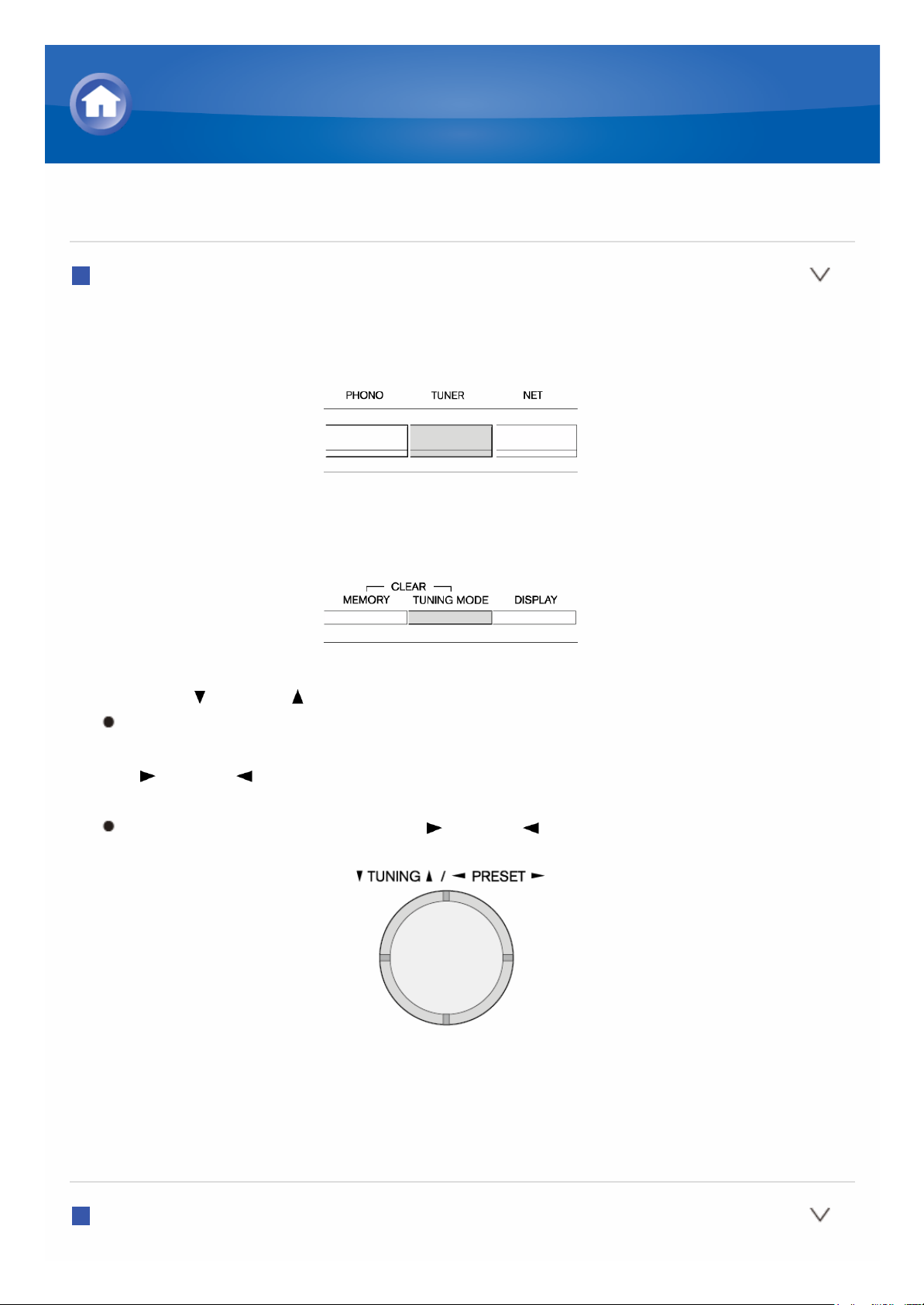
Ställa in en radiostation
Ställa in kanaler automatiskt
1. Tryck på TUNER på huvudenheten upprepade gånger för att välja
antingen ”AM” eller ”FM”.
2. Tryck på TUNING MODE, så att ”AUTO”-indikatorn på displayen tänds.
3. Tryck på TUNING för att starta automatiskt inställningsläge.
Sökningen avbryts automatiskt när en kanal hittas. När en radiokanal
ställts in tänds
” TUNED ”-indikatorn på displayen. Indikatorn ”FM STEREO” tänds
när en FM-radiostation ställts in.
Inget ljud hörs när indikatorn ” TUNED ” är släckt.
När signalen från en FM-radiokanal är svag: Radiovågorna kan vara
svaga beroende på byggnadens struktur och miljömässiga förhållanden. I så
fall ska du manuellt ställa in önskad radiokanal genom att hänvisa till nästa
avsnitt.
Ställa in kanaler manuellt
Information om AM/FM-uppspelning
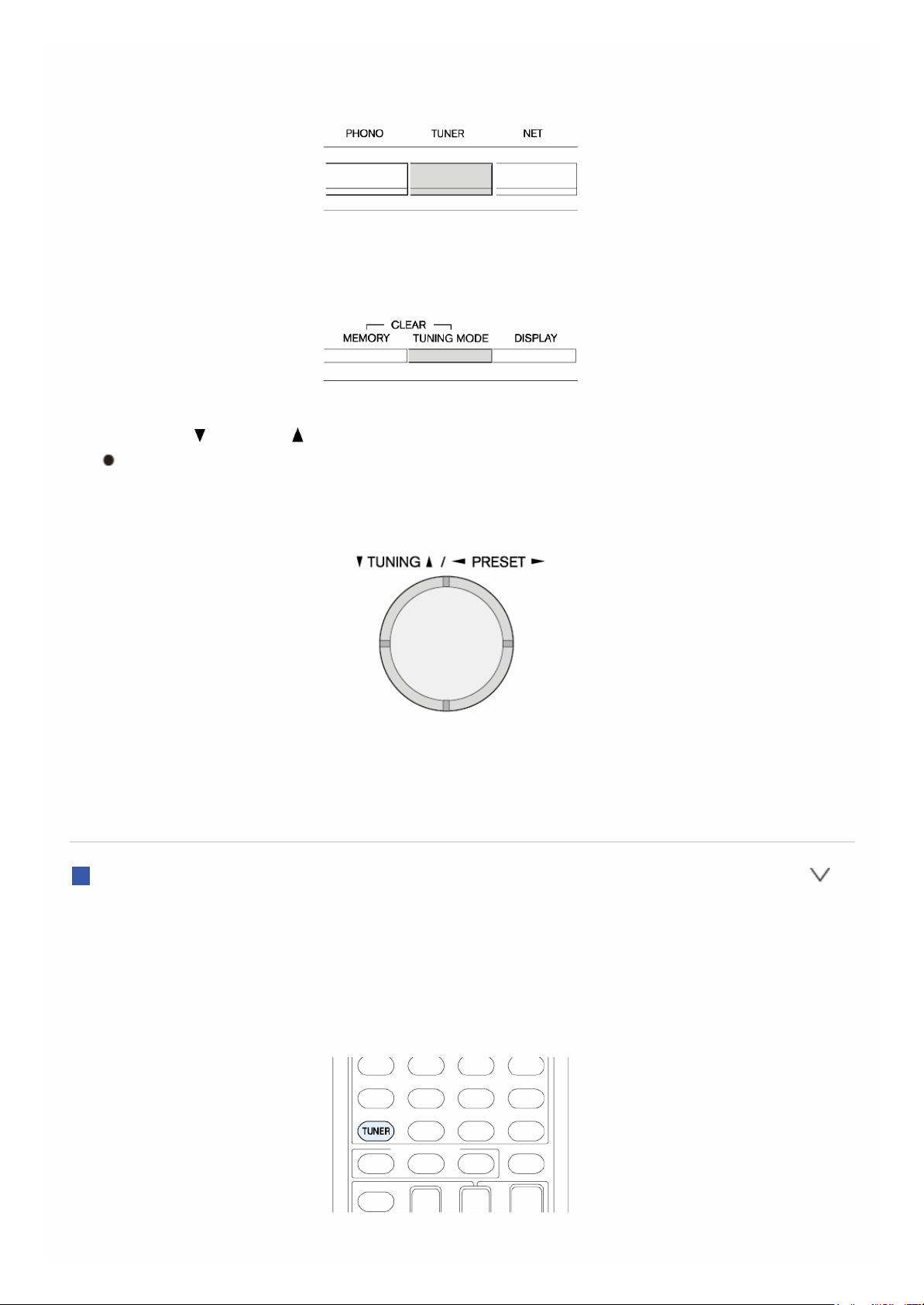
1. Tryck på TUNER på huvudenheten upprepade gånger för att välja
antingen ”AM” eller ”FM”.
2. Tryck på TUNING MODE så att ”AUTO”-indikatorn på displayen släcks.
3. Tryck på TUNING för att välja önskad radiokanal.
Frekvensen ändras med 1 steg varje gång du trycker på knappen.
Frekvensen ändras kontinuerligt om knappen hålls intryckt och stannar
när den släpps. Ställa in genom att titta på displayen.
För att återställa indikatorn till ”AUTO”: Tryck på TUNING MODE igen på
huvudenheten. Enheten ställer automatiskt in en FM-kanal. Normalt kan du
lämna indikatorn på ”AUTO”.
Ställa in kanaler efter frekvens
Gör det möjligt att direkt ange frekvensen för den radiokanal du vill lyssna
på.
1. Tryck på TUNER på fjärrkontrollen upprepade gånger för att välja
antingen ”AM” eller ”FM”.
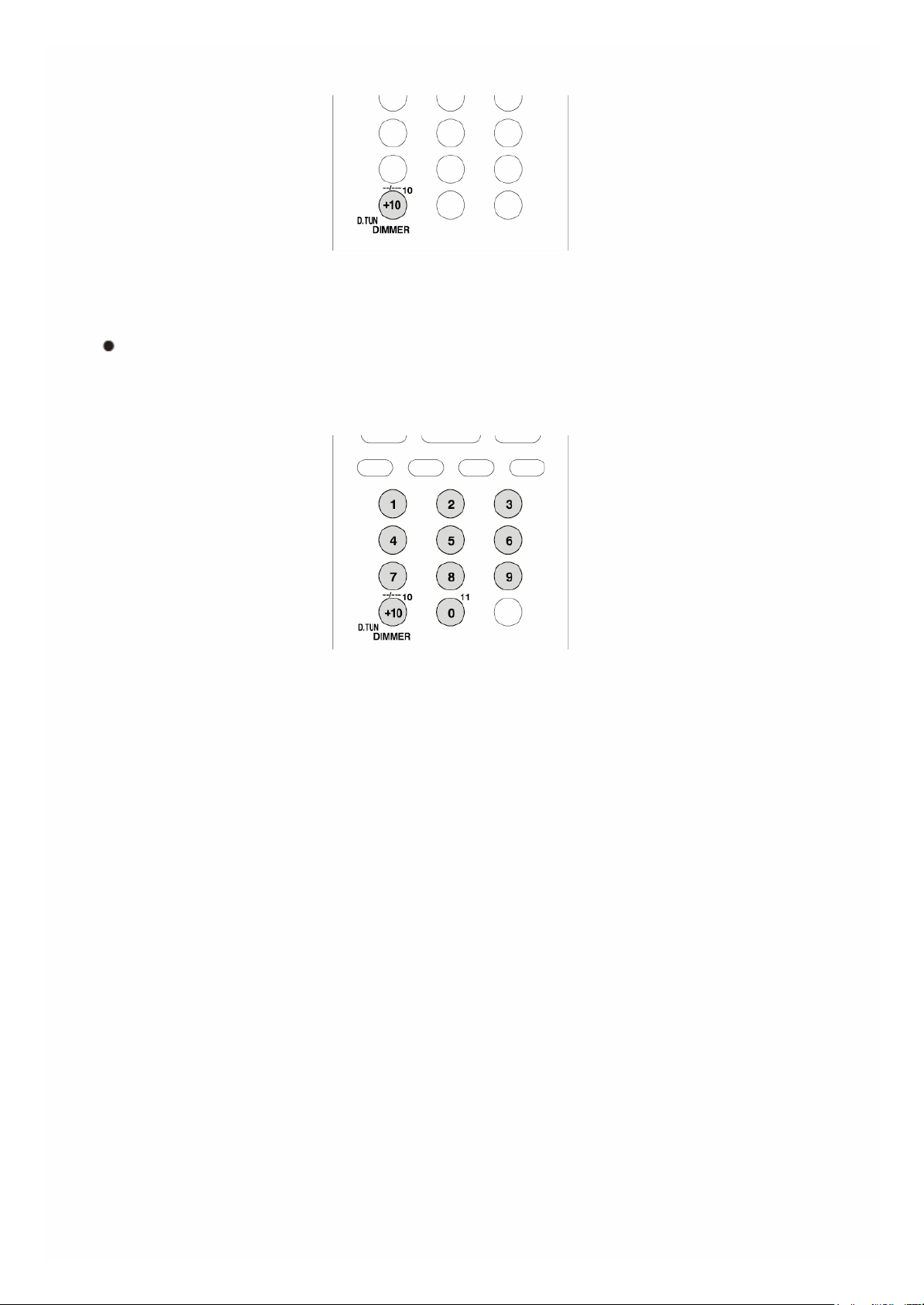
2. Tryck på D.TUN.
3. Ange radiokanalens frekvens med hjälp av sifferknapparna inom 8
sekunder.
För att till exempel ange 87,5 (FM), tryck på 8, 7, 5 eller 8, 7, 5, 0. Om
du har angett ett felaktigt nummer kan du ange det rätta efter 8
sekunder.
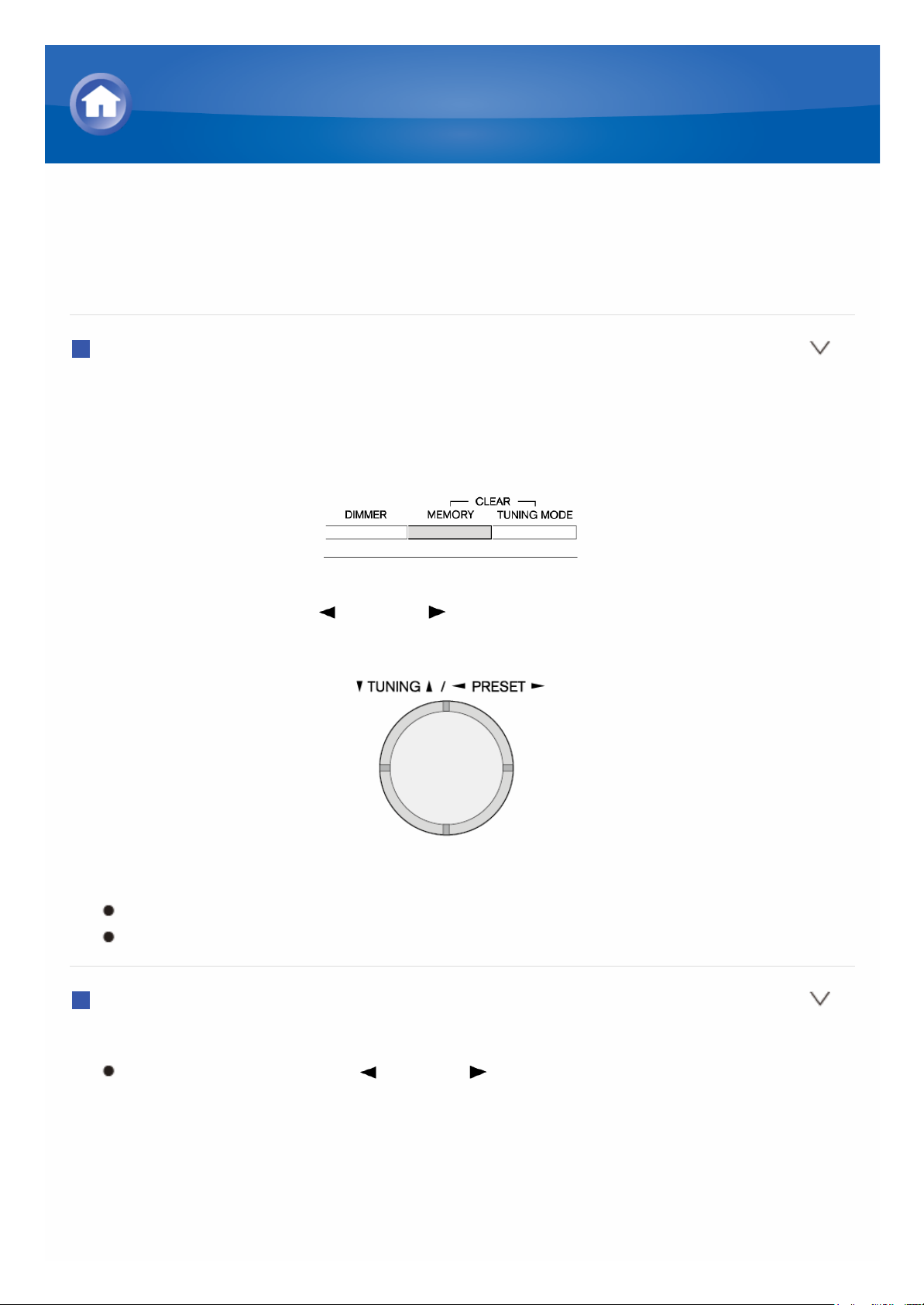
Registrera en AM/FM-radiokanal
Du kan registrera upp till 40 AM/FM-radiokanaler. Genom att ställa in kanaler
i förväg kan du direkt slå på den radiokanal du önskar.
Registrera en kanal
1. Ställ in den AM/FM-radiokanal du vill registrera.
2. Tryck på MEMORY på enheten så att det förinställda numret blinkar på
displayen.
3. Tryck flera gånger på PRESET för att välja ett nummer mellan 1 och
40 medan det förinställda numret blinkar (under cirka 8 sekunder).
4. Tryck på MEMORY igen för att registrera.
När den registreras slutar det förinställda numret att blinka.
Upprepa denna procedur för alla dina bästa AM/FM-radiokanaler.
Välja en förinställd radiostation
1. Tryck på CH +/- på fjärrkontrollen för att välja ett förinställt nummer.
Du kan även trycka på PRESET på huvudenheten. Du kan också
välja genom att direkt skriva in det förinställda numret med
sifferknapparna på fjärrkontrollen.
Information om AM/FM-uppspelning
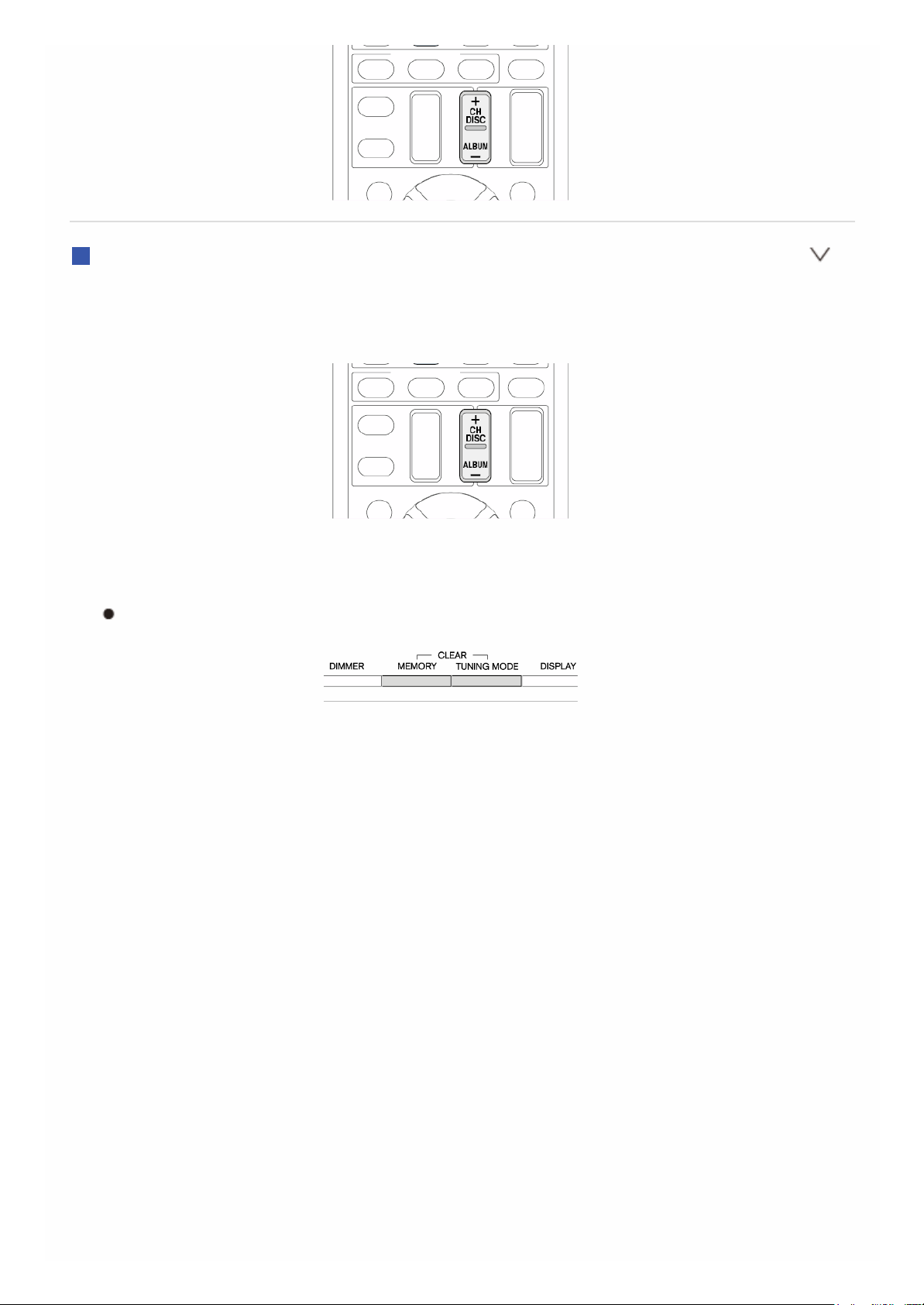
Radera en förinställd radiokanal
1. Tryck på CH +/- på fjärrkontrollen för att välja det förinställda numret att
radera.
2. Tryck på och håll in MEMORY på huvudenheten och tryck på TUNING
MODE för att radera det förinställda numret.
Under raderingen släcks numret på displayen.
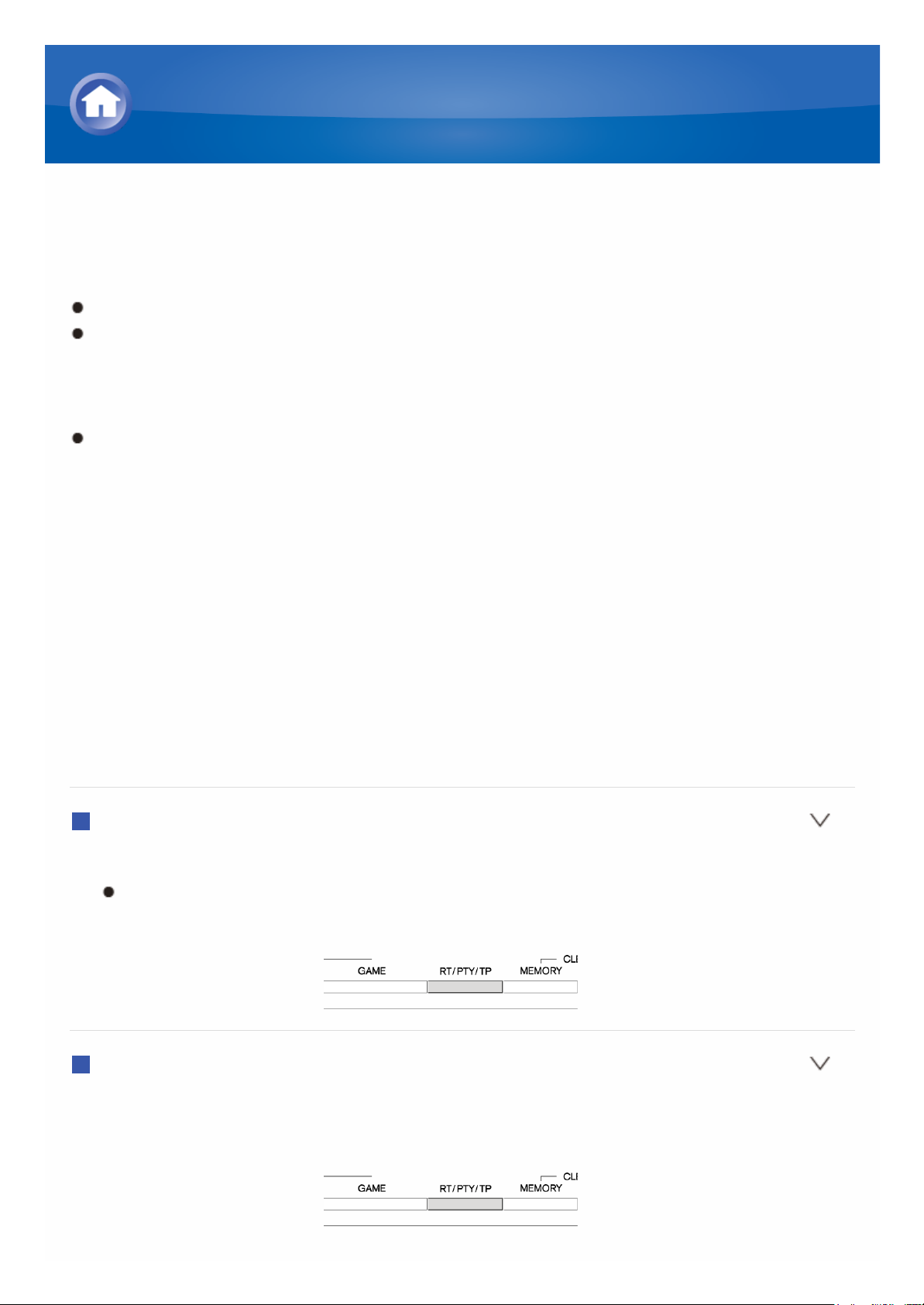
Använda RDS
RDS står för Radio Data System och är en metod för överföring av FMradiosignaler.
RDS fungerar bara i områden där RDS-sändningar förekommer.
I vissa fall är inte textinformationen på displayen identisk med det innehåll
som överförs från RDS-stationen. Dessutom kan oväntade tecken visas
när enheten tar emot tecken som inte stöds. Detta är dock inte ett tecken
på fel.
Om signalen från en RDS-kanal är svag kan det hända att RDS-data
visas kontinuerligt eller inte alls.
PS (programservice): Radiokanalens namn visas när en radiokanal
som sänder programserviceinformation ställs in. Frekvensen visas i 3
sekunder när du trycker på DISPLAY.
RT (radiotext): Text visas på enhetens display när en radiokanal som
sänder radiotextinformation ställs in.
PTY (programtyp): Låter dig söka efter RDS-kanaler efter programtyp.
TP (trafikprogram): Låter dig söka efter radiokanaler som sänder
trafikinformation.
Visa radiotext (RT)
1. Tryck en gång på RT/PTY/TP på huvudenheten.
RT (radiotext) visas rullande på displayen. ”No Text Data” visas om
ingen textinformation finns tillgänglig.
Söka efter typ (PTY)
1. Tryck två gånger på RT/PTY/TP på huvudenheten. Den aktuella
programtypen visas på displayen.
Information om AM/FM-uppspelning
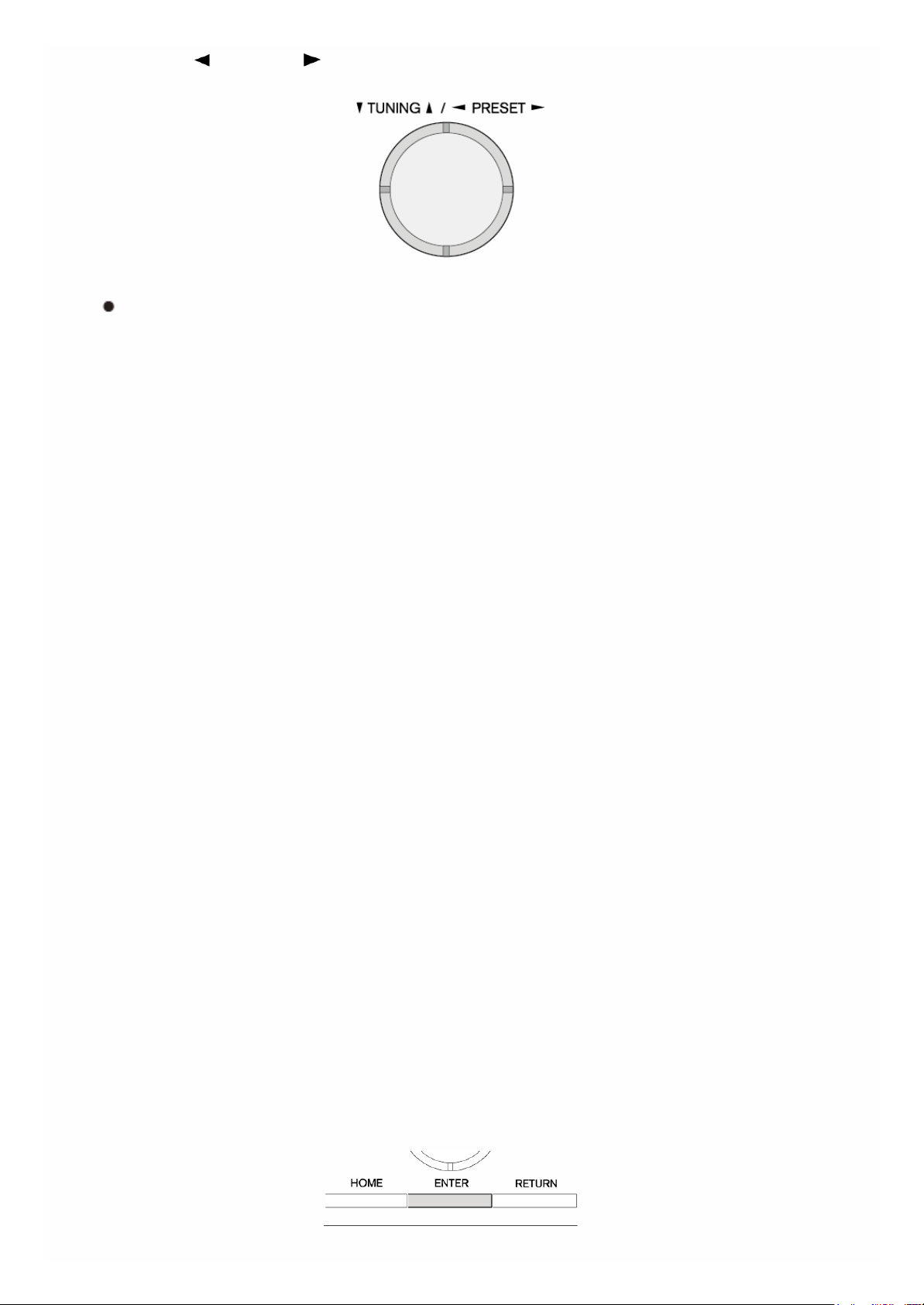
2. Tryck på PRESET för att välja den typ av program du vill söka efter.
Följande typer av RDS-kanaler visas:
None
News (nyhetssändningar)
Affairs (aktuella frågor)
Info (Information)
Sport
Educate (Utbildning)
Drama
Culture
Science (Vetenskap och teknik)
Varied
Pop M (Popmusik)
Rock M (Rockmusik)
Easy M (Lättlyssnad musik)
Light M (Lätta klassiker)
Classics (Seriösa klassiker)
Other M (Övrig musik)
Weather
Finance
Children (Barnprogram)
Social (Samhällsfrågor)
Religion
Phone In
Travel
Leisure
Jazz (Jazzmusik)
Country (Countrymusik)
Nation M (Nationell musik)
Oldies (Gamla hits)
Folk M (Folkmusik)
Document (Dokumentär)
3. Tryck på ENTER för att söka efter en radiokanal av den valda typen.
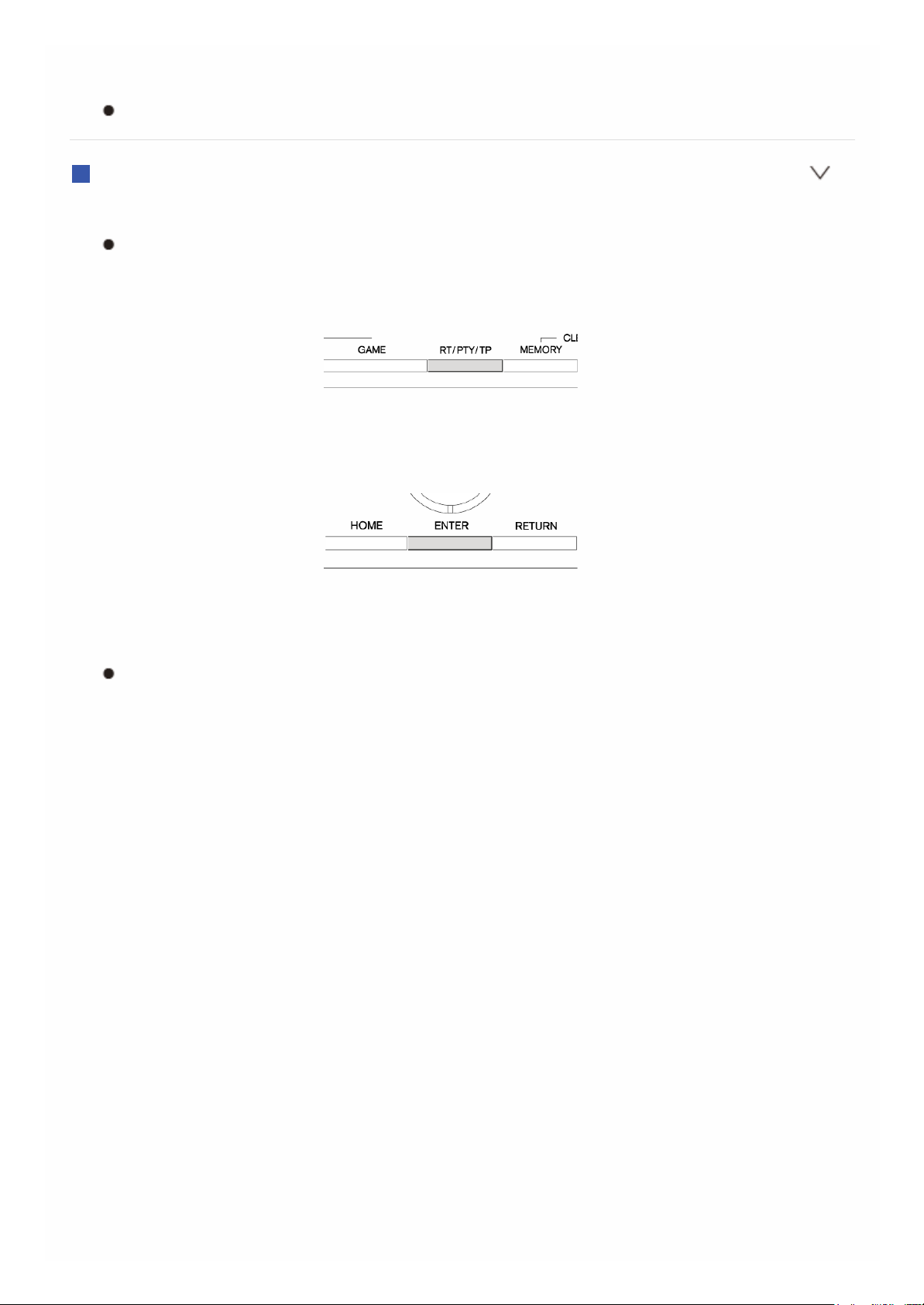
4. När en sådan radiokanal hittats blinkar indikatorn på displayen. Tryck då
på ENTER igen.
Om ingen kanal hittas visas meddelandet ”Not Found”.
Lyssna på trafikinformation (TP)
1. Tryck tre gånger på RT/PTY/TP på huvudenheten.
När trafikinformationen sänds ut av den radiokanal du lyssnar på,
visas ”[TP]”. Endast ”TP” visas om ingen trafikinformation finns
tillgänglig.
2. Tryck på ENTER för att söka efter en radiokanal som sänder
trafikinformation.
3. När en sådan radiokanal hittats blinkar indikatorn på displayen. Tryck då
på ENTER igen.
”Not Found” visas om ingen radiokanal som sänder trafikinformation
hittas.
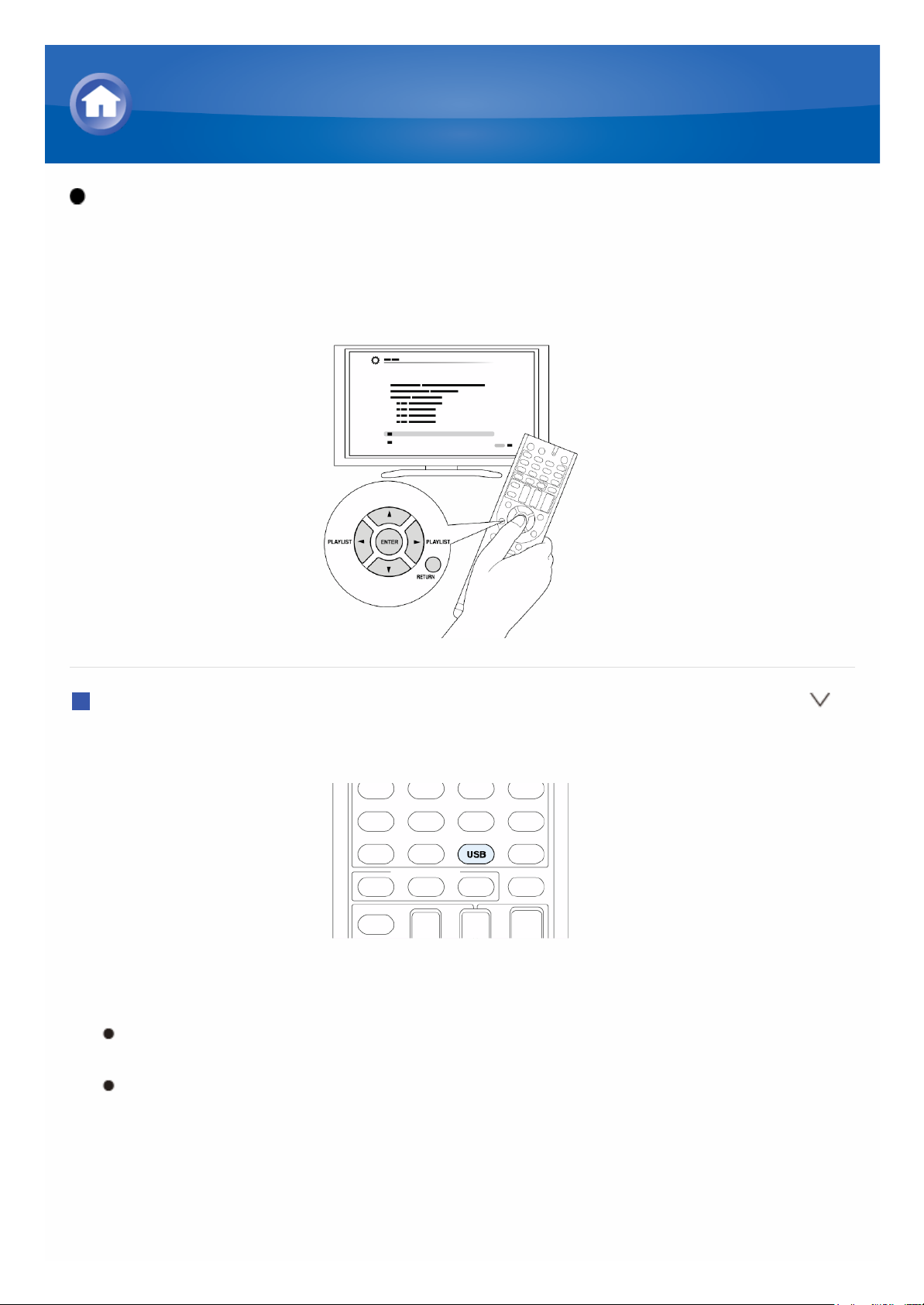
Tillvägagångssätt: Inställningen kan göras enligt anvisningarna som
visas på TV-skärmen. För att visa vägledningen måste du etablera en HDMIanslutning mellan enheten och TV:n. Välj önskat alternativ med
markörknapparna på fjärrkontrollen och tryck på ENTER för att bekräfta ditt
val. Återgå till föregående skärmbild genom att trycka på RETURN.
Uppspelning
1. Tryck på USB på fjärrkontrollen för att välja ”USB”.
2. Anslut din USB-lagringsenhet med musikfilerna till USB-porten på
enheten, så att ”USB” tänds på displayen.
Om ”USB”-indikatorn blinkar, kontrollera om USB-lagringsenheten är
ansluten ordentligt.
Ta inte ut USB-lagringsenheten när ”Connecting...” visas på
displayen. Detta kan skada data eller enheten.
Spela upp musikfiler från en USB-enhet
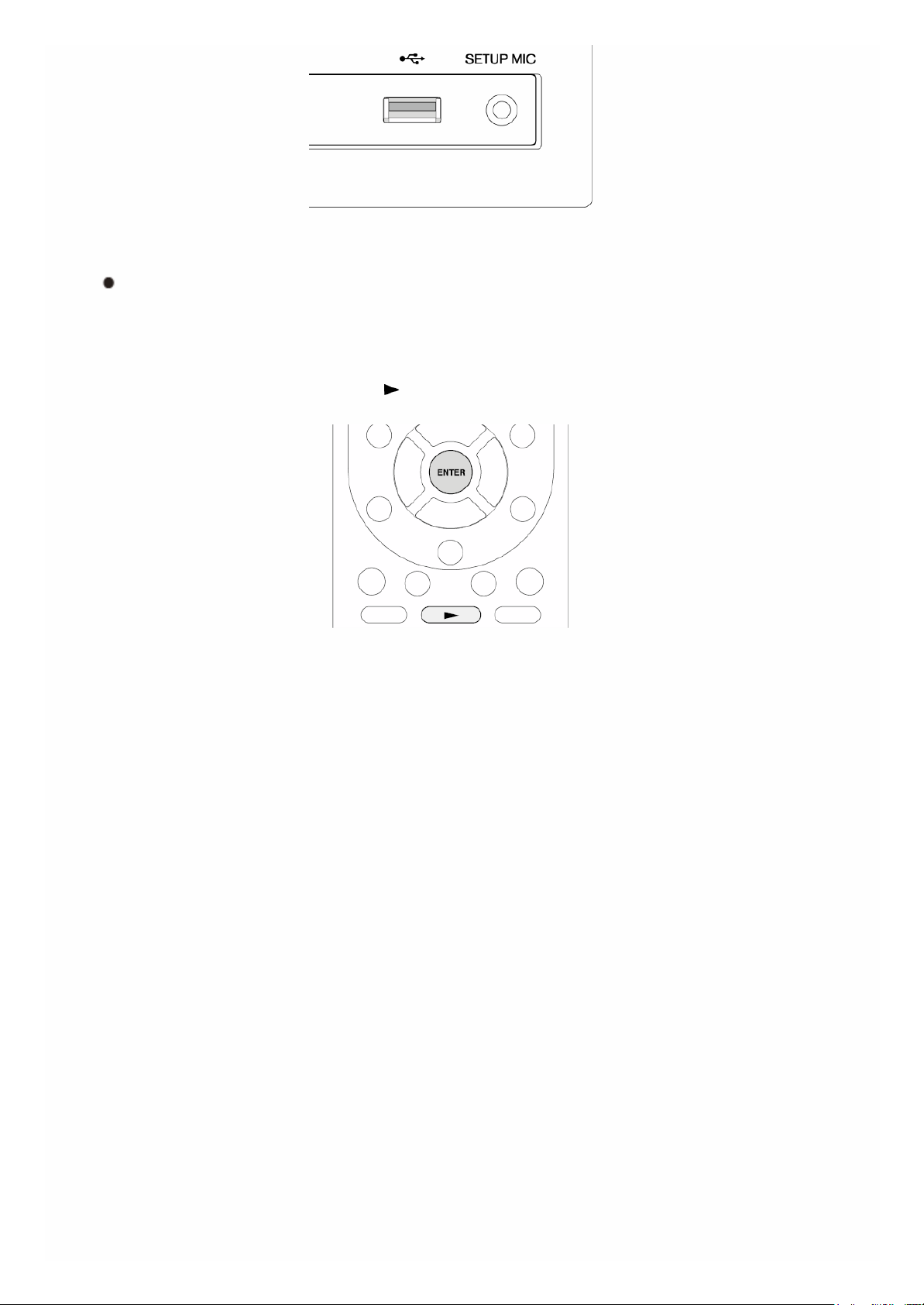
3 Tryck på ENTER.
Listan över mappar och musikfiler på USB-lagringsenheten visas på
skärmen, välj mappen med markörknapparna och tryck på ENTER för
att bekräfta ditt val.
4. Använd markörknapparna för att välja den musikfil som ska spelas och
tryck sedan på ENTER eller för att börja uppspelningen.
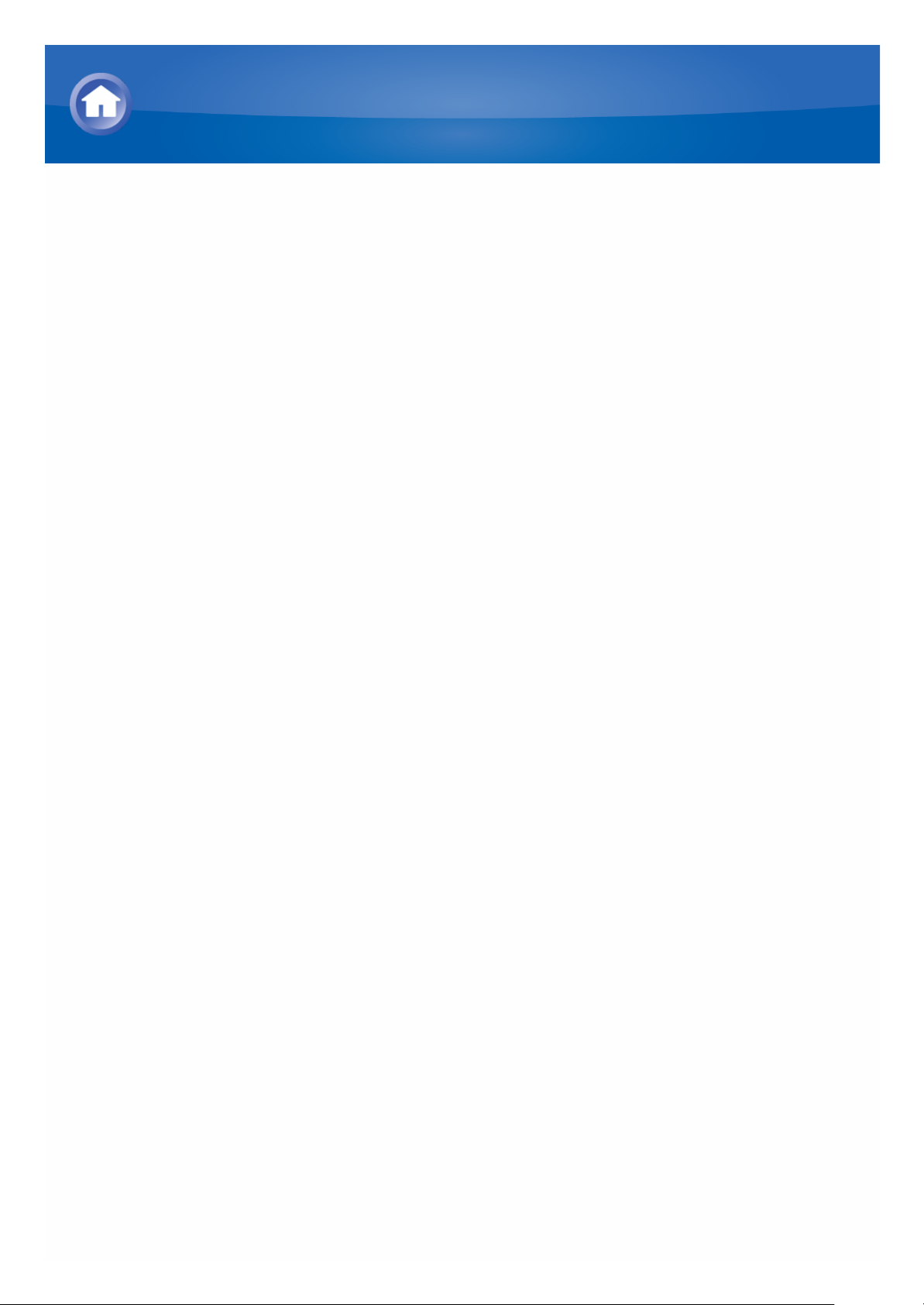
Om internetradio
Internetradio eller webbradio, nätradio eller strömmad radio är en ljudtjänst
som kan nås från webbsidor som tillhör tjänsteleverantörer som distribuerar
musik och ljudprogram i digitalt format. Det finns många webbsidor i världen,
från landbaserade kanaler och speciella kanaler till personliga webbsidor
som tillhandahåller sådana tjänster.
Enheten levereras med förinställda internetradiokanaler (*), såsom TuneIn,
för att du ska kunna njuta av dessa tjänster endast genom att ansluta till
internet.
* Nättjänster eller innehåll kan bli otillgängligt om tjänsteleverantören
avslutar tjänsten.
Lyssna på internetradio
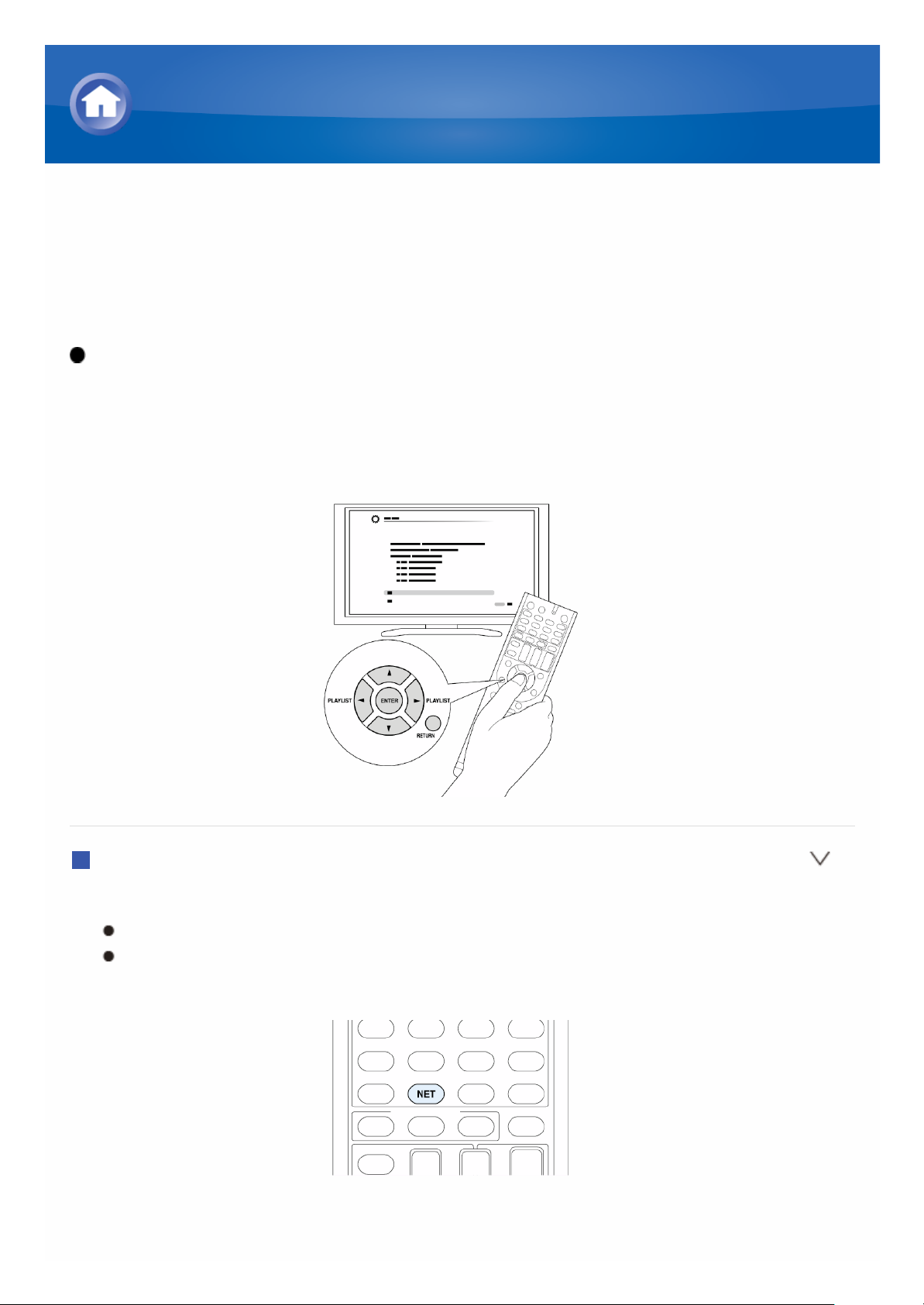
TuneIn
Med mer än 70 000 radiostationer och 2 miljoner program registrerade är
TuneIn en tjänst där du kan njuta av musik, sport och nyheter från hela
världen.
Tillvägagångssätt: Inställningen kan göras enligt anvisningarna som
visas på TV-skärmen. För att visa vägledningen måste du etablera en HDMIanslutning mellan enheten och TV:n. Välj önskat alternativ med
markörknapparna på fjärrkontrollen och tryck på ENTER för att bekräfta ditt
val. Återgå till föregående skärmbild genom att trycka på RETURN.
Uppspelning
1. Tryck på NET på fjärrkontrollen för att visa NET TOP-skärmen.
”NET” tänds på displayen.
Alternativt kan du trycka på Home och välja ”Network Service” i
hemmenyn.
2. Välj ”TuneIn” med markörknapparna och tryck på ENTER för att visa
TuneIn:s översta skärm.
Lyssna på internetradio
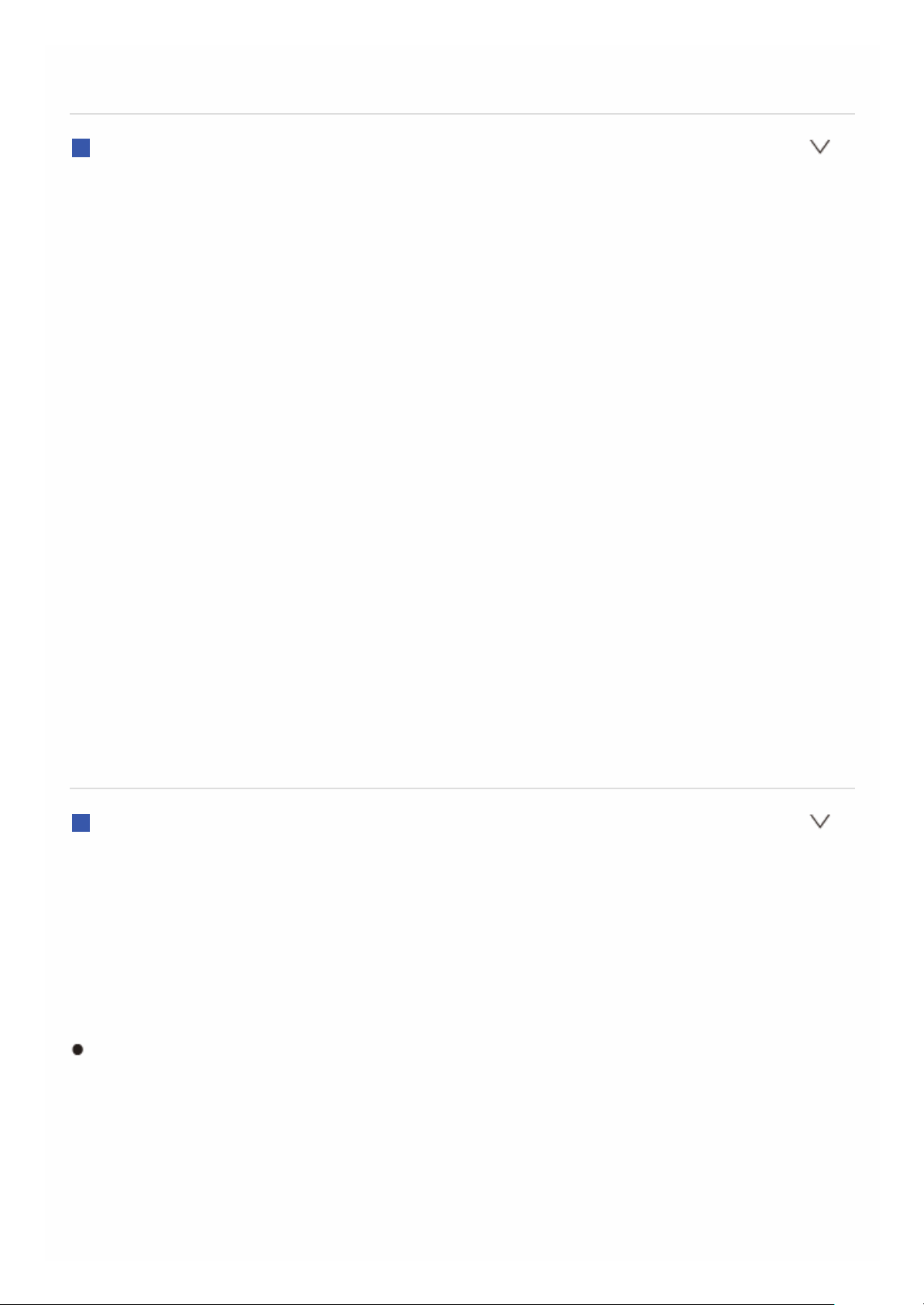
3. Använd markörknapparna för att välja en radiokanal eller ett program och
tryck på ENTER för att börja uppspelningen.
Angående TuneIn-menyn
Tryck på MENU medan en radiokanal är på eller tryck på ”Go to Menu” och
sedan ENTER för att visa TuneIn-menyn. När du väljer motsvarande
menyalternativ med markörerna och trycker på ENTER kan du utföra
följande åtgärder:
Add to My Presets: Registrerar radiokanaler och program i ”My Presets”
i TuneIn. Detta låter dig spela registrerade radiokanaler och program med
ett enkelt handgrepp. (”My Presets” visas inte om den är tom.)
Remove from My Presets: Raderar en radiokanal eller ett program från
”My Presets” i TuneIn.
Report a problem: Rapporterar eller löser interaktivt ett problem
relaterat till TuneIn.
View Schedule: Visar tablån för radiokanalen eller programmet.
Clear recents: Rensar alla radiokanaler och program från ”Recents” i
TuneIn. (Denna meny visas endast när en radiokanal eller ett program i
”Recents” spelas.)
Add to My Favorites: Registrerar radiokanaler och program i ”My
Favorites” i ”Network Service”. Detta låter dig spela registrerade
radiokanaler och program med ett enkelt handgrepp.
Angående TuneIn-kontot
Genom att skapa ett konto på webbsidan för TuneIn (tunein.com) och logga
in från enheten kan du automatiskt lägga till radiokanaler och program i ”My
Presets” på enheten när du sparar dem på webbplatsen.
Du måste logga in på TuneIn från enheten för att kunna visa radiokanaler
som registrerats i ”My Presets”. För att logga in, välj ”Login” - ”I have a
TuneIn account” i toppmenyn för ”TuneIn” på enheten och ange sedan ditt
användarnamn och lösenord.
Om du kopplar enheten till My Page på webbsidan för TuneIn med
registreringskoden du får när du väljer ”Login” - ”Login with a registration
code” på enheten, kan du logga in utan att ange användarnamn och
lösenord.
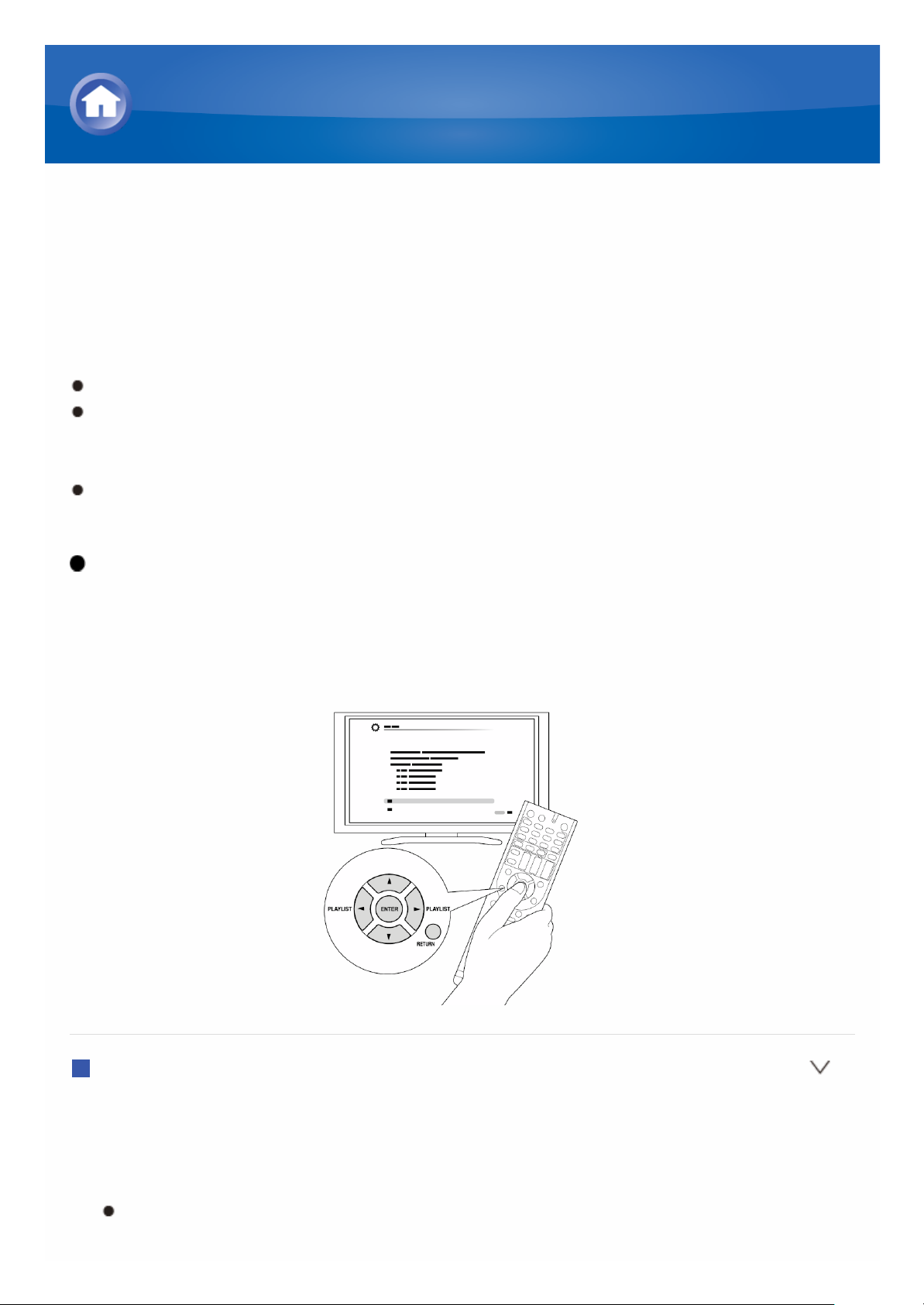
Registrera annan internetradio
För att lyssna på andra internetradioprogram, registrera programmet i listan
”My Favorites” på NET TOP-skärmen enligt beskrivningen nedan. Enheten
stöder internetradiokanaler lagrade i följande format: PLS (webbadress som
slutar på .pls), M3U (webbadress som slutar på .m3u) och RSS (webbadress
som slutar på rss/rdf/xml).
Du kan registrera upp till 40 internetradiokanaler.
Beroende på vilken datatyp och filformat som ska spelas kan det hända
att du inte kan spela en internetradiokanal, även om dess format är PLS,
M3U eller podcast (RSS).
Tillgängliga tjänster kan variera beroende på vilket område du befinner
dig i.
Tillvägagångssätt: Inställningen kan göras enligt anvisningarna som
visas på TV-skärmen. För att visa vägledningen måste du etablera en HDMIanslutning mellan enheten och TV:n. Välj önskat alternativ med
markörknapparna på fjärrkontrollen och tryck på ENTER för att bekräfta ditt
val. Återgå till föregående skärmbild genom att trycka på RETURN.
Registrera en kanal
Innan du startar proceduren: Namn och adress för den radiokanal du vill
lägga till krävs. Kontrollera dem innan du börjar.
1. Tryck på NET på fjärrkontrollen för att visa NET TOP-skärmen.
”NET” tänds på displayen.
Lyssna på internetradio

2. Välj ”My Favorites” med markörknapparna och tryck på ENTER för att
visa listskärmen ”My Favorites”.
3. Välj ett tomt område i ”My Favorites” med markörknapparna och tryck på
MENU för att visa menyskärmen.
4. Välj ”Create new station” med markörknapparna och tryck på ENTER för
att visa ett tangentbord på skärmen.
5. Ange namnet och webbadressen för radiokanalen som ska läggas till.
Välj ”Shift” och tryck på ENTER för att växla mellan versaler och
gemener. Välj ” ” eller ” ” och tryck på ENTER för att flytta
markören i vald riktning. Välj ”Back Space” och tryck på ENTER för att
radera tecknet till vänster om markören.
Registrera en kanal med dator
Innan du startar proceduren: Namn och adress för den radiokanal du vill
lägga till krävs. Kontrollera dem innan du börjar.
1. Tryck på RCV på fjärrkontrollen.
Tryck alltid på RCV först för att ändra fjärrkontrollen till RECEIVER-
läge (läget för användning av denna enhet) eftersom dess läge kan
ändras för styrning av andra komponenter.
2. Tryck på HOME för att återgå till hemmenyskärmen.

3. Välj ”Setup” med markörknapparna och tryck på ENTER.
4. Välj ”7.Hardware Setup” ”4.Network” - ”IP Address” med markörknapparna för att visa IPadressen.
Skriv ned IP-adressen eftersom du behöver den senare.
5. Öppna webbläsaren på din dator eller smartphone och ange enhetens IPadress i webbläsarens adressfält. Information om enheten visas i
webbläsaren. ("WEB Setup")
Om du använder Internet Explorer kan du också ange länken genom
att välja ”Open...” i menyn ”File”.
6. Klicka på fliken ”My Favorites” och ange namnet och webbadressen för
internetradiokanalen.
7. Klicka på ”Save” för att registrera den angivna internetradiokanalen i ”My
Favorites”.
För att byta namn på en registrerad radiokanal: När radiokanalen spelas
eller när den är vald i listan ”My Favorites”, tryck på MENU för att visa
menyskärmen. Välj ”Rename this station” med markörknapparna och tryck på
ENTER för att visa tangentbordsskärmen. Byt namn på kanalen enligt
önskemål.
Radiokanalers namn kan även ändras från ”WEB Setup”.
Spela en registrerad radiokanal
1. Tryck på NET på fjärrkontrollen för att visa NET TOP-skärmen.
”NET” tänds på displayen.
2. Välj ”My Favorites” med markörknapparna och tryck på ENTER för att
visa de registrerade internetradiokanalerna.
3. Använd markörknapparna för att välja en radiokanal och tryck på ENTER
för att börja uppspelningen.
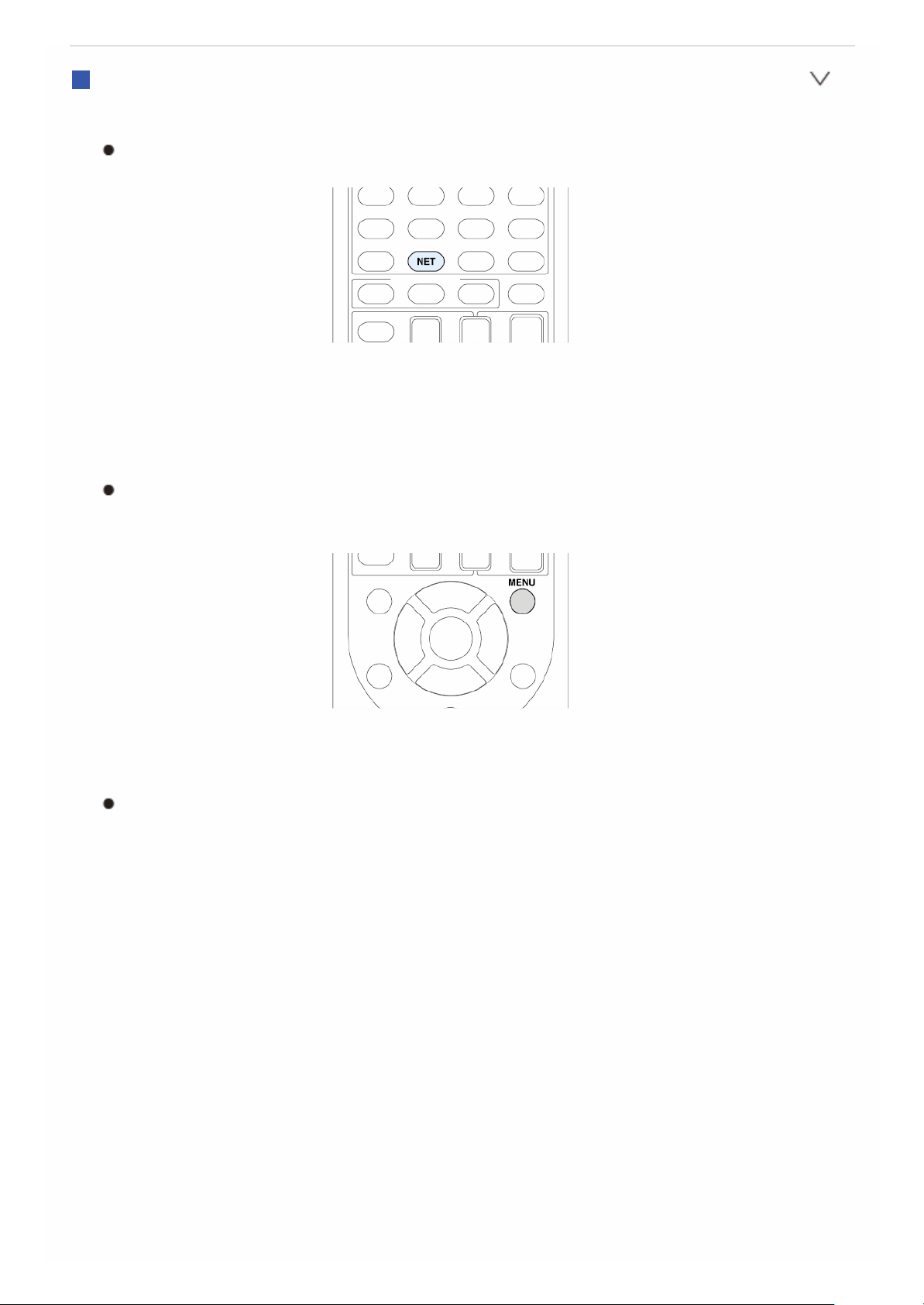
Radera en registrerad radiokanal
1. Tryck på NET på fjärrkontrollen för att visa NET TOP-skärmen.
”NET” tänds på displayen.
2. Välj ”My Favorites” med markörknapparna och tryck på ENTER för att
visa de registrerade internetradiokanalerna.
3. Välj den radiokanal du vill radera med markörknapparna och tryck på
MENU för att visa menyskärmen.
Du kan även visa menyskärmen genom att trycka på MENU när
radiokanalen spelas.
4. Välj ”Delete from My Favorites” med markörknapparna och tryck sedan
på ENTER.
Radiokanaler kan även raderas från ”WEB Setup”.
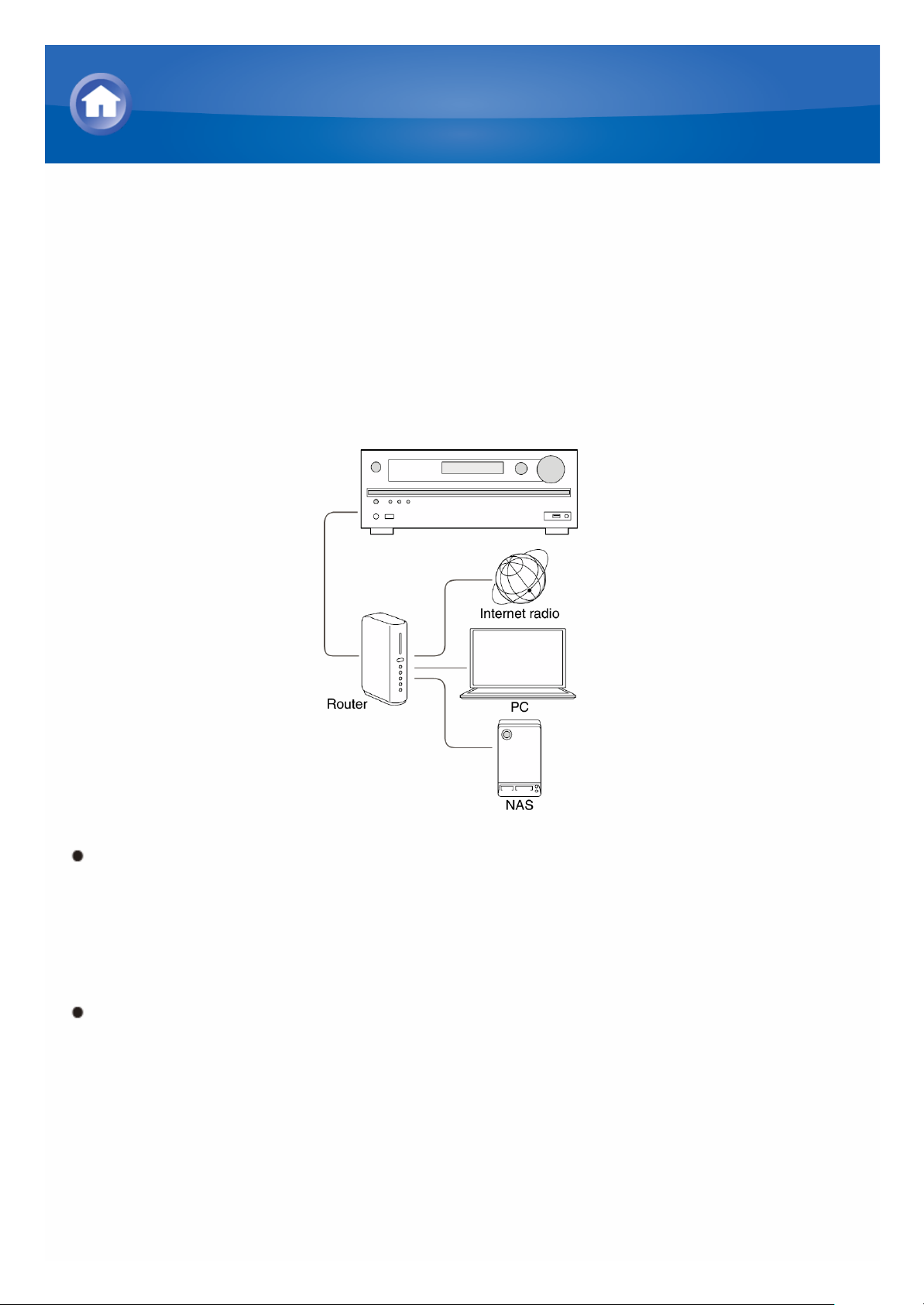
Om DLNA
Digital Living Network Alliance (DLNA) kan ses som en teknikstandard eller
industrin som utvecklar teknikstandarden för sammankoppling och
användning av AV-komponenter, datorer och andra enheter i ett hemnätverk
(mer exakt kallas teknikstandarden för DLNA-riktlinjer).
Med denna enhet kan du använda DLNA för att spela musikfiler lagrade på
en dator eller hårddisk ansluten till ditt hemnätverk (NAS-enhet). Kontrollera
att enheten och datorn eller NAS-enheten är anslutna till samma router.
För att spela en musikfil med DLNA behöver du en NAS-enhet eller
liknande med DLNA-serverfunktioner och en DLNA-spelare (programvara)
för att streama musik. Du kan även streama musikfiler med en dator som
har Windows Media Player 11 eller 12 eftersom de är utrustade med både
DLNA-server och spelfunktioner. För att aktivera streaming måste du först
konfigurera Windows Media Player 11 eller Windows Media Player 12.
Med hjälp av din dator och fjärruppspelningsfunktionen i Windows Media
Player 12 kan du streama musikfiler som finns lagrade på datorn till
enheten.
Spela musik med DLNA
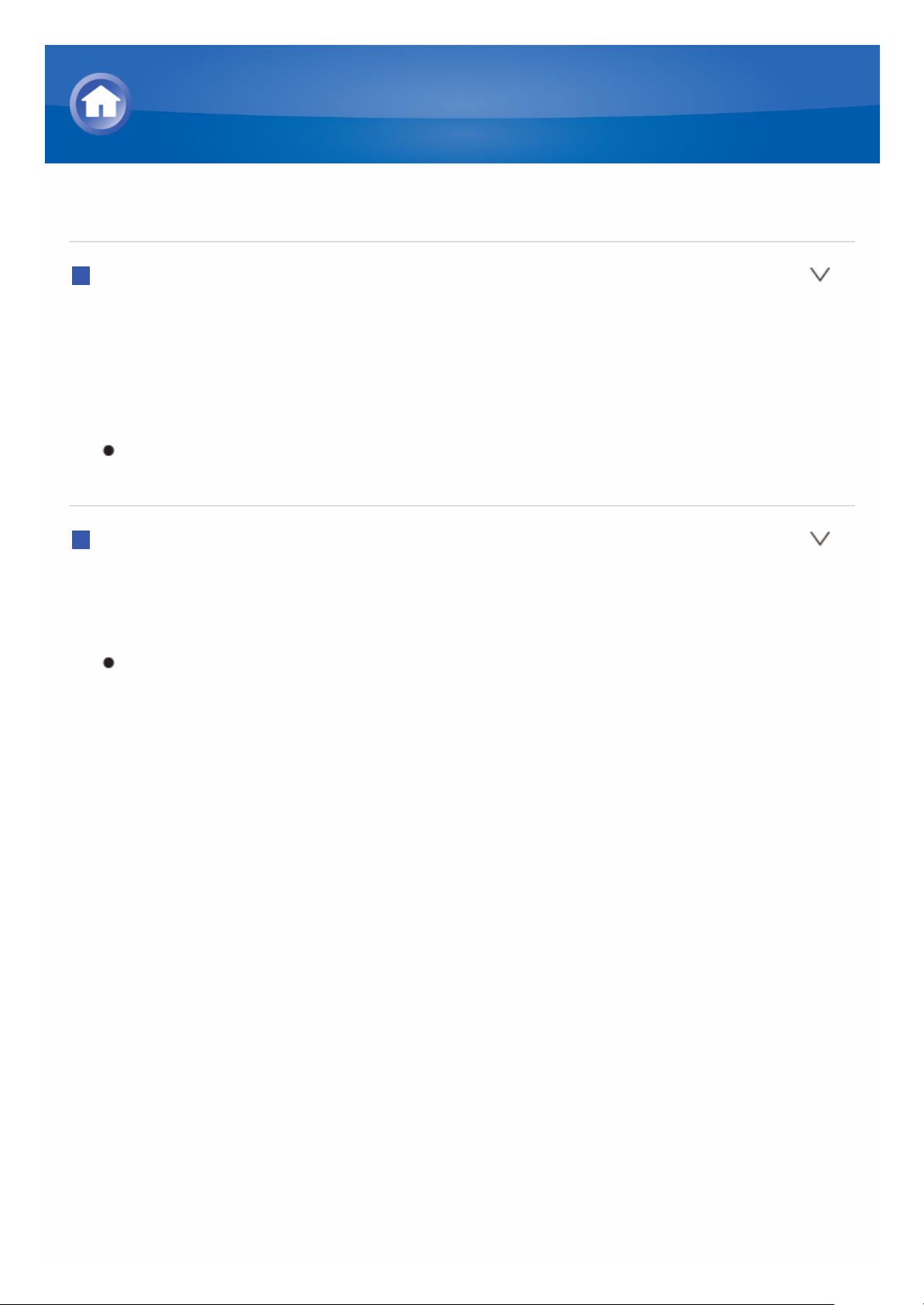
Konfigurera Windows Media Player
Windows Media Player 11
1. Slå på datorn och starta Windows Media Player 11.
2. I ”Library”-menyn väljer du ”Media Sharing” för att öppna en dialogruta.
3. Markera kryssrutan ”Share my media” och klicka på ”OK” för att visa en
lista över enheter som stöds.
4. Välj denna enhet och klicka på ”Allow”.
Motsvarande ikon markeras.
5. Klicka på ”OK” för att stänga dialogrutan.
Windows Media Player 12
1. Slå på datorn och starta Windows Media Player 12.
2. Klicka på ”Turn on media streaming” för att visa en lista över spelare i
nätverket.
Om streaming redan är påslaget, välj ”More streaming options...” i
”Stream”-menyn för att visa alla spelare i nätverket. Fortsätt till steg 4.
3. Klicka på ”Turn on media streaming”. En förteckning över alla spelare i
nätverket visas.
4. Välj denna enhet i ”Media streaming options” och kontrollera att den är
inställd på ”Allow”.
5. Klicka på ”OK” för att stänga dialogrutan.
Spela musik med DLNA

DLNA-uppspelning
Tillvägagångssätt: Inställningen kan göras enligt anvisningarna som
visas på TV-skärmen. För att visa vägledningen måste du etablera en HDMIanslutning mellan enheten och TV:n. Välj önskat alternativ med
markörknapparna på fjärrkontrollen och tryck på ENTER för att bekräfta ditt
val. Återgå till föregående skärmbild genom att trycka på RETURN.
Uppspelning
1. Starta servern (Windows Media Player 11, Windows Media Player 12
eller NAS-enhet) som innehåller de musikfiler som ska spelas.
2. Tryck på NET på fjärrkontrollen för att visa NET TOP-skärmen.
”NET” tänds på displayen. Om ”NET” blinkar är inte enheten korrekt
ansluten till nätverket. När en trådbunden nätverksanslutning används,
kontrollera Ethernetkabeln, och när du använder en trådlös
nätverksanslutning, kontrollera att ”Wi-Fi”-indikatorn på vänster sida
av enheten är tänd.
3. Välj ”DLNA” med markörerna och tryck på ENTER.
Spela musik med DLNA
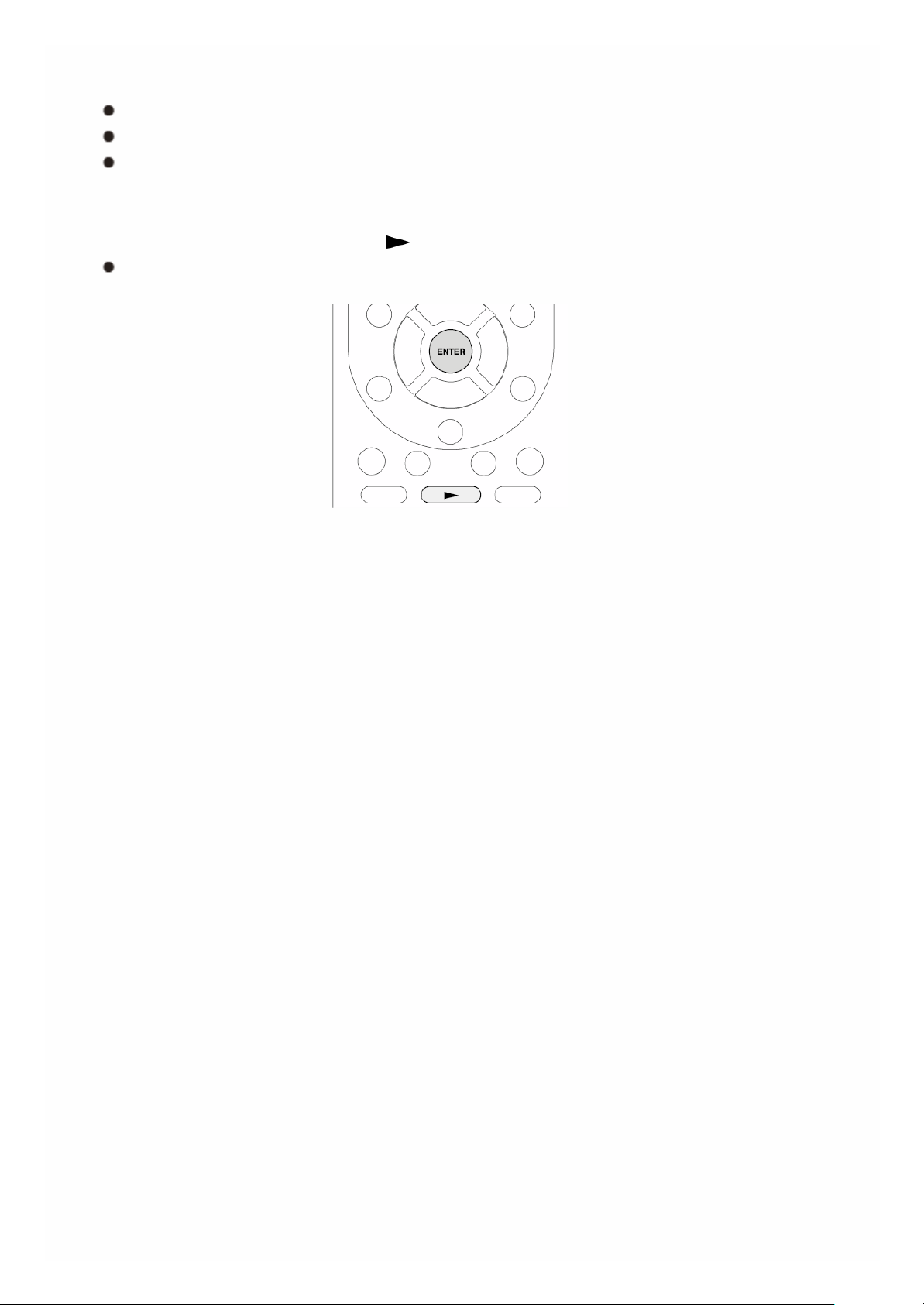
4. Välj målserver med markörknapparna och tryck sedan på ENTER. En
lista med alternativ för den markerade servern visas.
Sökning fungerar inte på servrar som inte stödjer sökfunktioner.
Enheten har inte tillgång till bilder och video lagrade på servrar.
Innehållet på servern kanske inte visas beroende på serverns
delningsinställningar.
5. Använd markörknapparna för att välja den musikfil som ska spelas och
tryck sedan på ENTER eller för att börja uppspelningen.
Om ”No Item” visas ska du kontrollera att nätverket är korrekt anslutet.
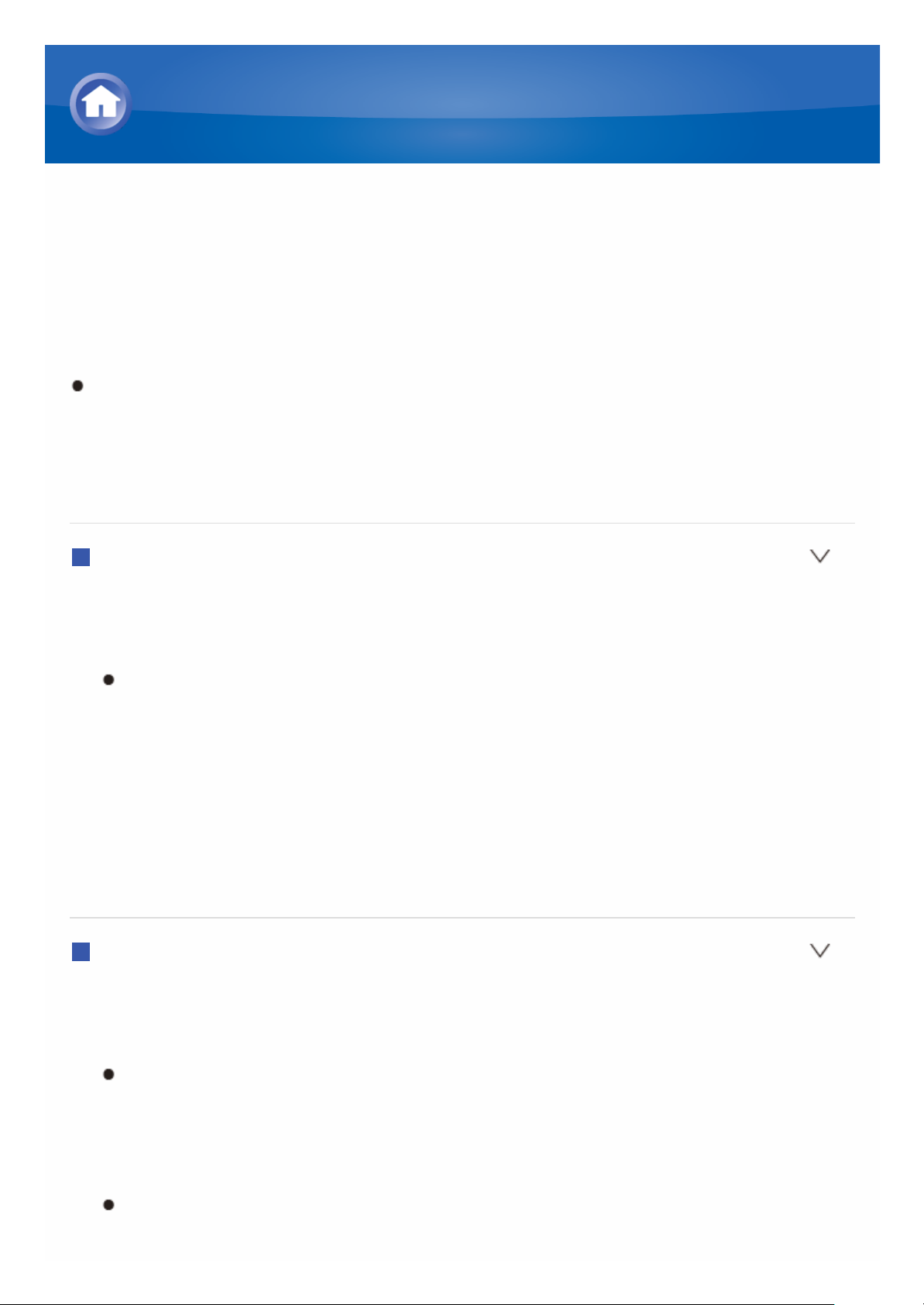
Kontrollera fjärrstyrd uppspelning från en dator
Du kan använda denna enhet till att spela musikfiler lagrade på din dator
genom att styra datorn i ditt hemnätverk. Enheten stöder fjärrstyrd
uppspelning via Windows Media Player 12. För att använda funktionen
fjärrstyrd uppspelning med Windows Media Player 12 så måste Windows
Media Player 12 ställas in i förväg.
Med hjälp av en DLNA-kompatibel styrenhet (t.ex. en Android-
applikation), kan du välja en musikfil lagrad i Windows Media Player 12
och streama till enheten med hjälp av styrenheten. För information om hur
du spelar upp med fjärrstyrning med hjälp av styrenheten, se
styrenhetens instruktionsmanual.
Ställa in PC
1. Slå på datorn och starta Windows Media Player 12.
2. I ”Stream”-menyn väljer du ”Turn on media streaming” för att öppna en
dialogruta.
Om streaming redan är påslaget, välj ”More streaming options...” i
”Stream”-menyn för att visa alla spelare i nätverket. Fortsätt till steg 4.
3. Klicka på ”Turn on media streaming” för att visa en lista över spelare i
nätverket.
4. Välj denna enhet i ”Media streaming options” och kontrollera att den är
inställd på ”Allow”.
5. Klicka på ”OK” för att stänga dialogrutan.
6. Öppna ”Stream”-menyn och kontrollera att ”Allow remote control of my
Player...” är markerat.
Fjärruppspelning
1. Slå på strömmen till enheten.
2. Slå på datorn och starta Windows Media Player 12.
3. Välj en fil att spela med Windows Media Player 12 och högerklicka.
För att spela musikfiler på en annan server med fjärruppspelning,
öppna målservern från ”Other Libraries” och välj den musikfil du vill
spela.
4. Välj den här enheten i ”Play to” och öppna ”Play to”-fönstret i Windows
Media Player 12 för att börja spela upp musikfilen på den här enheten.
Operationer under fjärruppspelning kan utföras från ”Play to”-fönstret
på datorn. Uppspelningsskärmen visas på en TV som anslutits till
Spela musik med DLNA
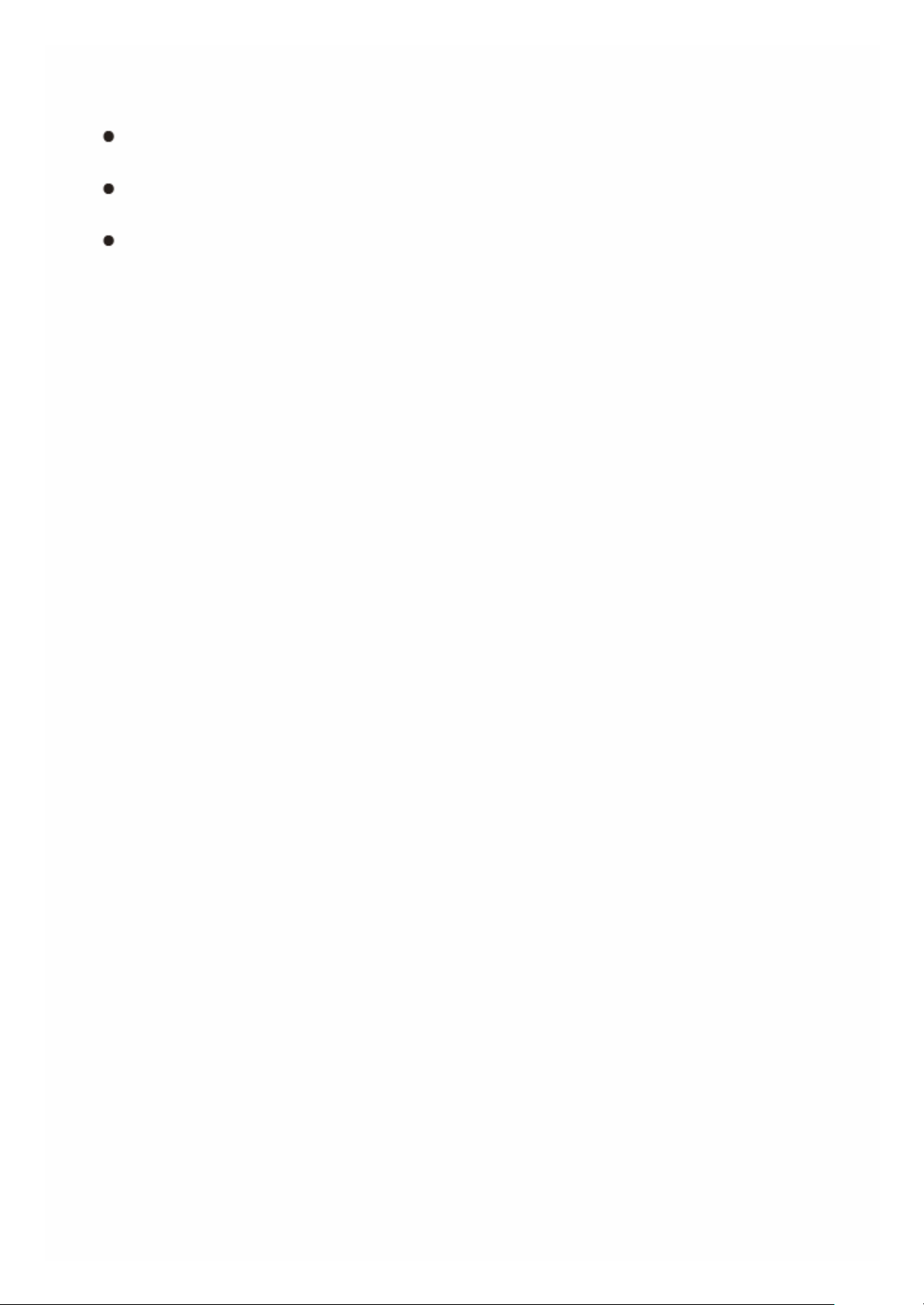
HDMI-utgången på enheten. Om du använder Windows 8 på din dator,
klicka på ”Play to” och välj därefter denna enhet.
5. Justera volymen med hjälp av volymfältet på ”Play to”-fönstret.
Ibland skiljer sig volymen som visas på fjärruppspelningsfönstret från
den volym som visas på enhetens display.
När volymen justeras från enheten återspeglas inte värdet på ”Play
to”-fönstret.
Denna enhet kan inte fjärrspela musikfiler under följande förhållanden.
– Den använder en nätverkstjänst.
– Den spelar en musikfil från en USB-enhet.
– ”Agree” valdes inte på DISCLAIMER-skärmen som visades när
NET-ingång valdes på enheten för första gången.
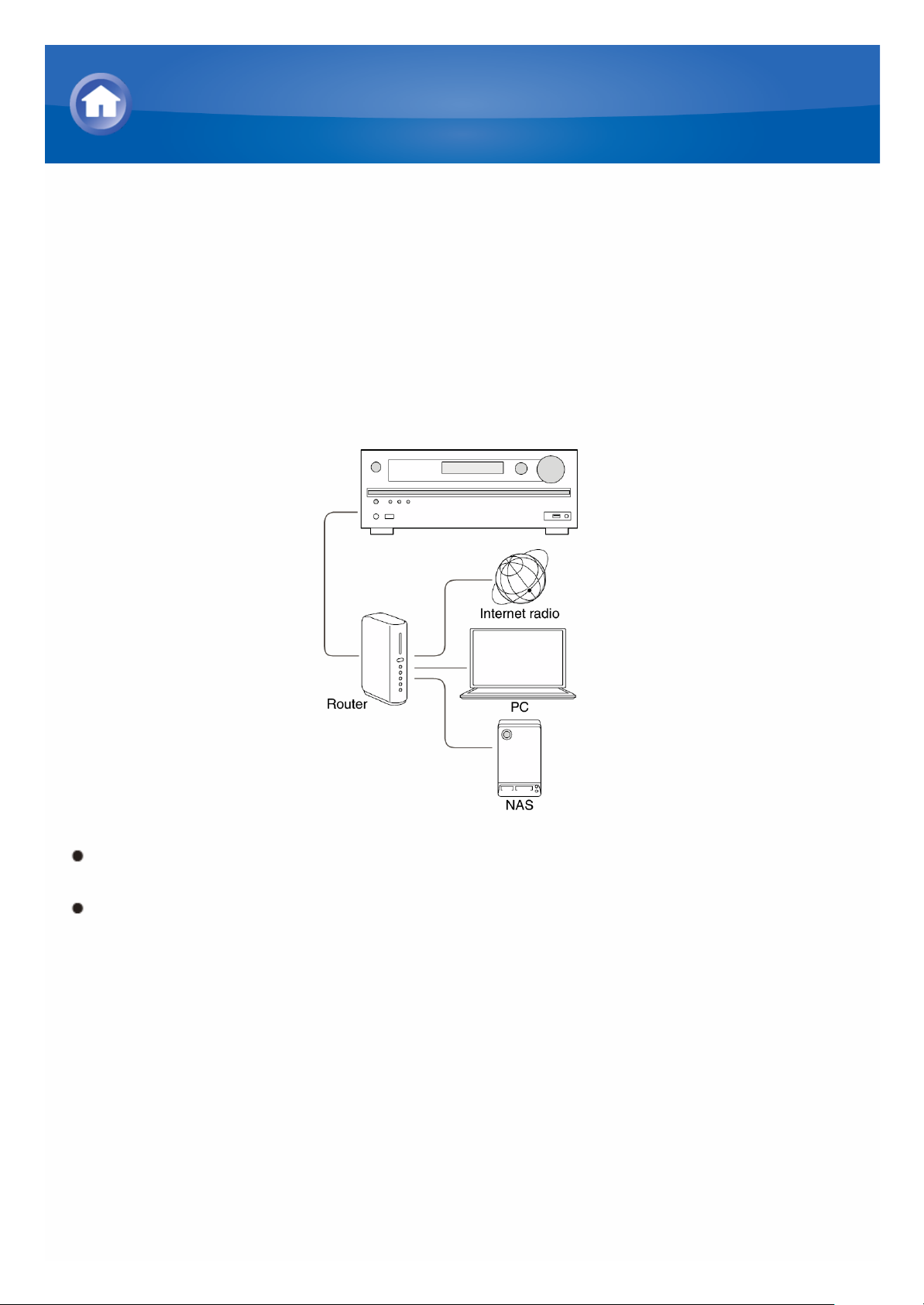
Om delad mapp
En delad mapp är en mapp som på en nätverksenhet som en dator eller
NAS-enhet (en hårddisk ansluten till ditt nätverk) har konfigurerats för
åtkomst för andra användare.
Du kan spela upp musikfiler i en delad mapp på din dator eller NAS-enhet
anslutna till samma nätverk som enheten. För att kunna spela musikfiler i en
delad mapp måste du först konfigurera Windows 8 eller Windows 7. Se till att
enheten och datorn eller NAS-enheten är anslutna till samma router.
Delningsalternativen måste ställas in och en delad mapp måste skapas
på datorn i förväg.
För information om hur du konfigurerar NAS-enheten och skapar en delad
mapp, se NAS-enhetens instruktionsmanual.
Spela musikfiler i en delad mapp
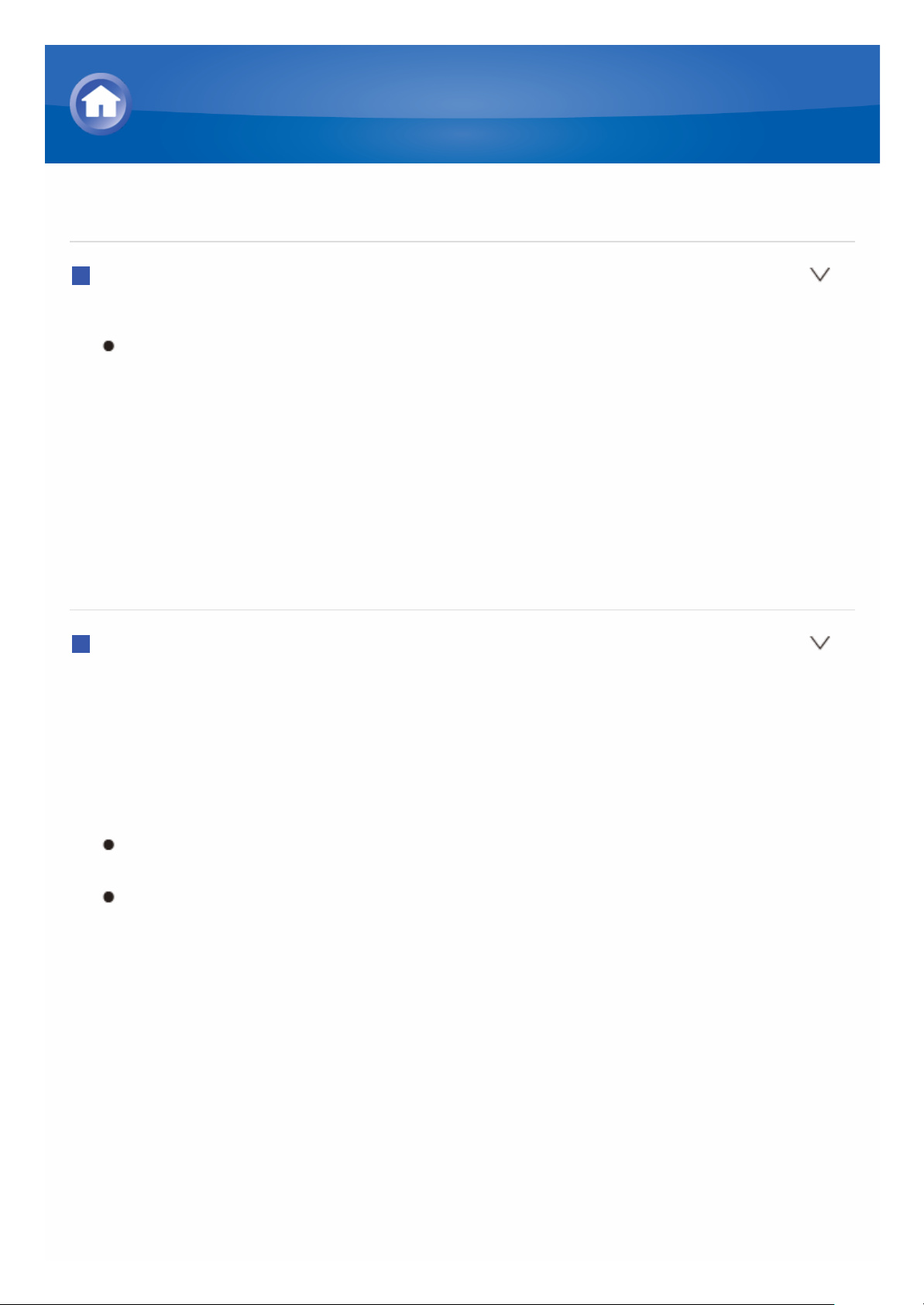
Ställa in PC
Konfigurera delningsalternativen
1. Välj ”Choose Home group and Sharing Options” på ”Control Panel”.
Om menyn inte visas, kontrollera att ”View by” är inställt på
”Category”.
2. Välj ”Change advanced sharing settings”.
3. Kontrollera att följande radioknappar är valda i ”Home or Work”:
”Enable network discovery”
”Turn on file and printer sharing”
”Turn on sharing so anyone with network access can read and write files
in the Public folders”
”Turn off password protected sharing”
4. Välj ”Save Changes” och klicka på ”OK” i dialogrutan.
Skapa en delad mapp
1. Välj den mapp du vill dela och högerklicka.
2. Välj ”Properties”.
3. Välj ”Advanced Sharing” i fliken ”Sharing”.
4. Markera kryssrutan ”Share this folder” och klicka på ”OK”.
5. Välj ”Share” för ”Network File and Folder Sharing”.
6. Välj ”Everyone” från rullmenyn. Klicka på ”Add” och sen på ”Share”.
För att ställa in användarnamn och lösenord för en delad mapp, ställ in
”Permissions” i ”Advanced Sharing” i fliken ”Sharing”.
Kontrollera om en arbetsgrupp är inställd.
Spela musikfiler i en delad mapp
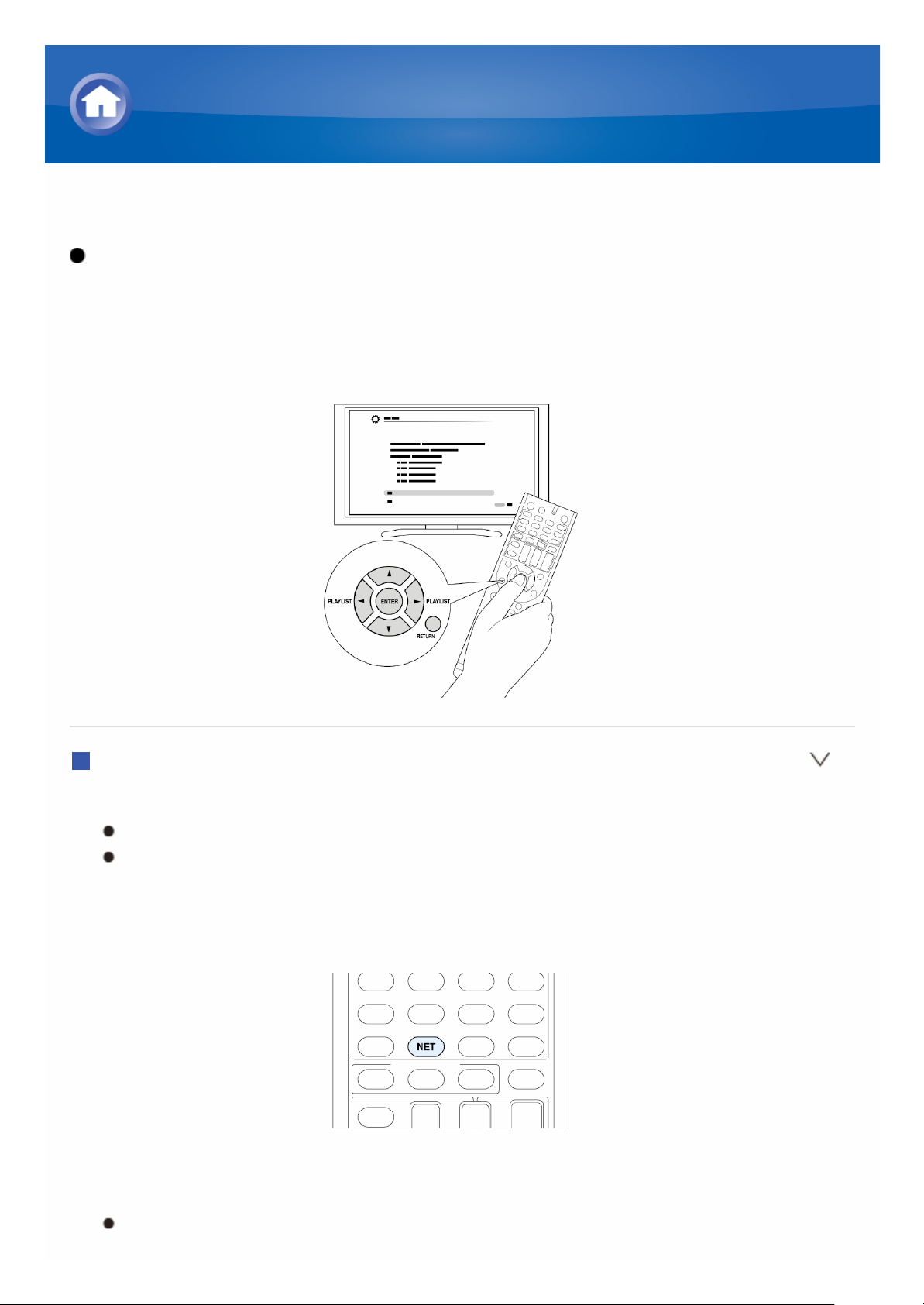
Spela från en delad mapp
Tillvägagångssätt: Inställningen kan göras enligt anvisningarna som
visas på TV-skärmen. För att visa vägledningen måste du etablera en HDMIanslutning mellan enheten och TV:n. Välj önskat alternativ med
markörknapparna på fjärrkontrollen och tryck på ENTER för att bekräfta ditt
val. Återgå till föregående skärmbild genom att trycka på RETURN.
Uppspelning
1. Tryck på NET på fjärrkontrollen för att visa NET TOP-skärmen.
”NET” tänds på displayen.
Om ”NET” blinkar är inte enheten korrekt ansluten till nätverket. När
en trådbunden nätverksanslutning används, kontrollera
Ethernetkabeln, och när du använder en trådlös nätverksanslutning,
kontrollera att ”Wi-Fi”-indikatorn på vänster sida av enheten är tänd.
2. Välj ”Home Media” med markörknapparna och tryck sedan på ENTER.
3. Välj målserver med markörknapparna och tryck sedan på ENTER.
Du kan kontrollera din dators servernamn i datorns egenskaper.
Spela musikfiler i en delad mapp
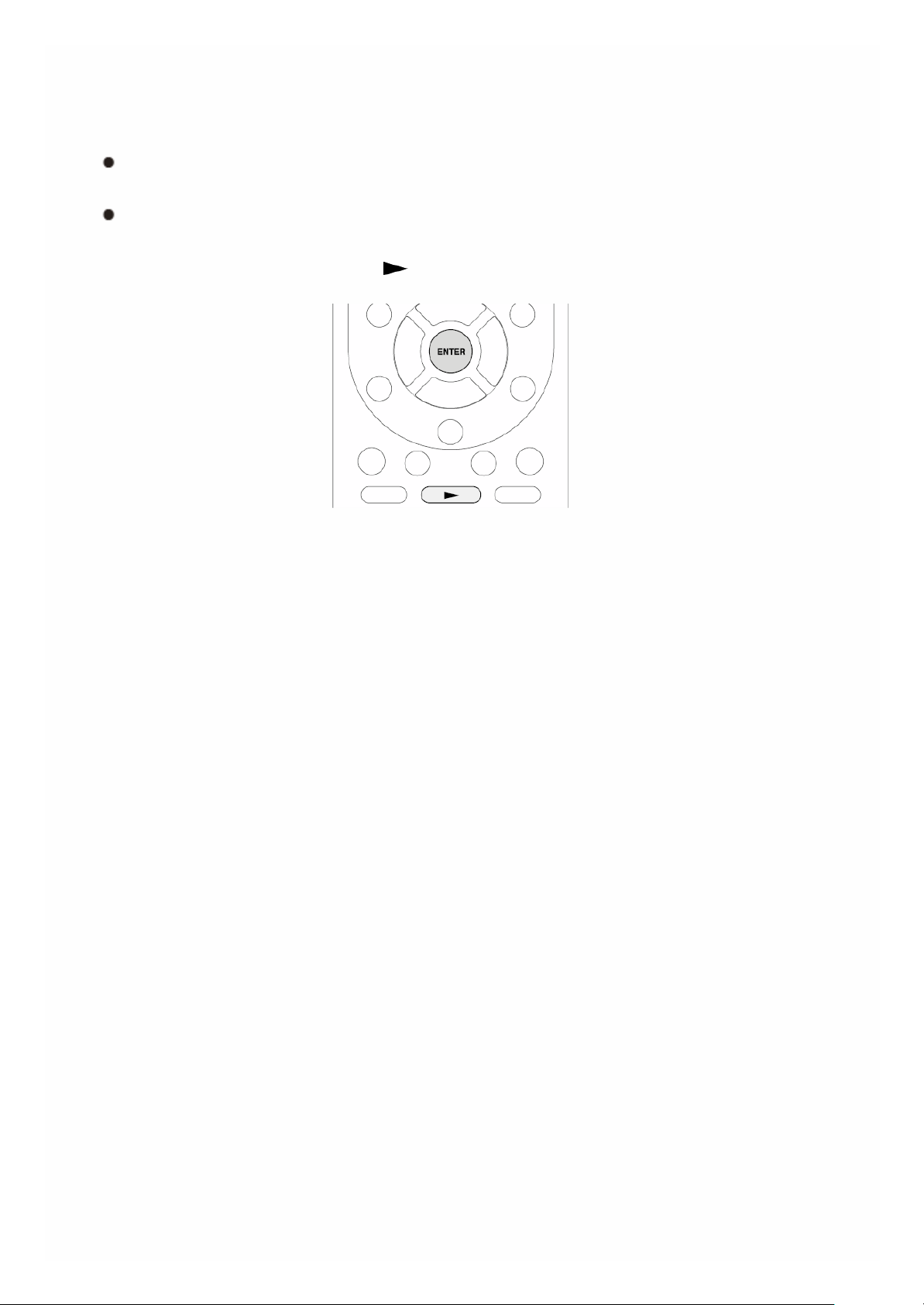
4. Välj mapp som ska delas med markörknapparna och tryck sedan på
ENTER.
5. Om ett användarnamn och lösenord krävs, ange nödvändig
inloggningsinformation.
Inloggningsinformationen är den kontoinformation som ställdes in när
den delade mappen skapades.
Inloggningsinformation som angetts sparas för framtida bruk.
6. Använd markörknapparna för att välja den musikfil som ska spelas och
tryck sedan på ENTER eller för att börja uppspelningen.
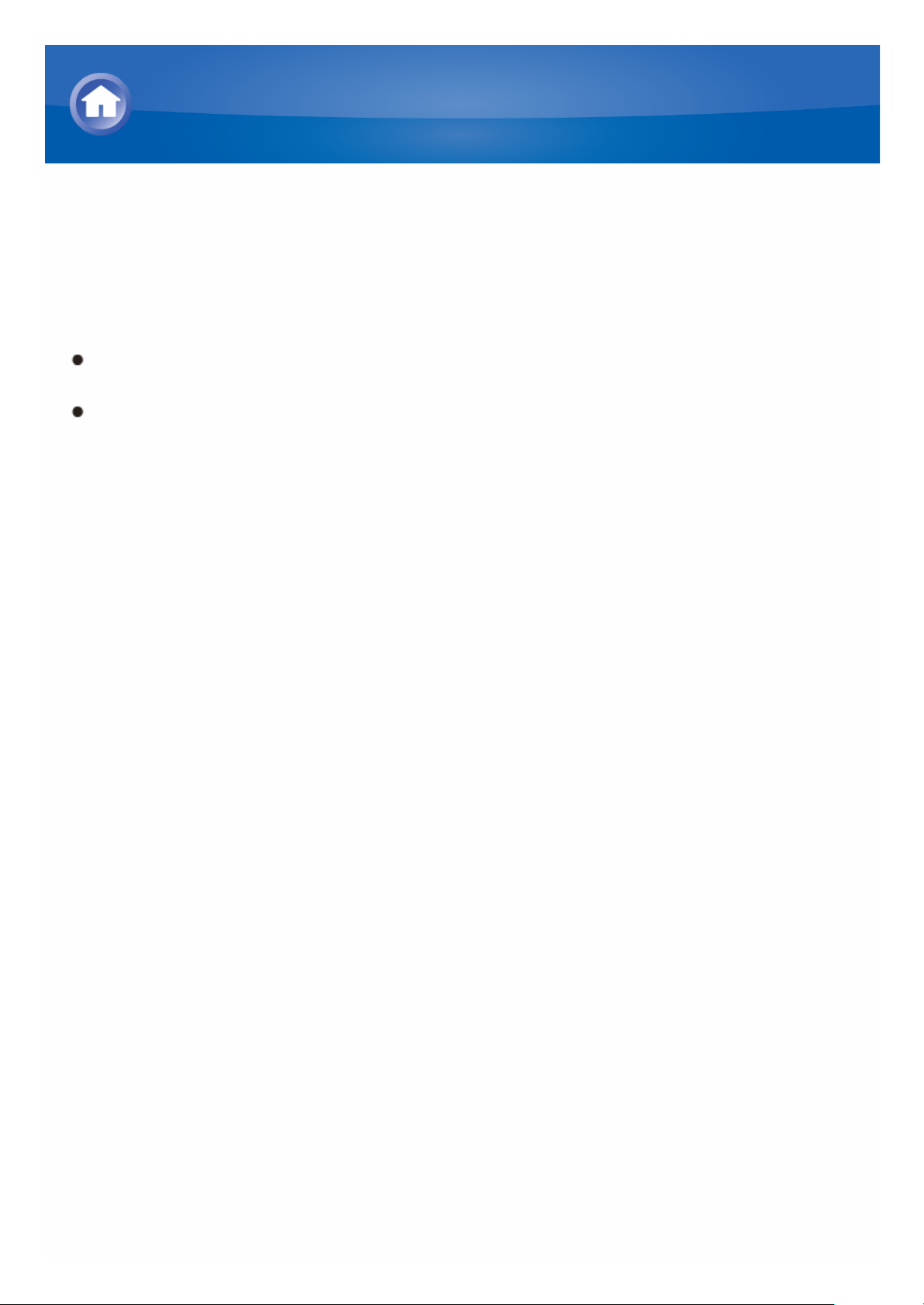
Om fjärrkontrollen
Med fjärrkontrollen för den här enheten kan du spela musikfiler lagrade på
USB-enheter, internetradio, datorer och NAS-enheter i nätverket, såväl som
på Bluetooth-kompatibla enheter. Den kan även användas för att visa
information om musikfilerna som spelas och för att utföra olika åtgärder.
Tillgängliga knappar kan variera beroende på den tjänst och enhet du vill
spela.
Vissa knappar kan inte användas med Bluetooth-kompatibla enheter.
Dessutom måste den Bluetooth-kompatibla enheten stödja AVRCPprofilen. Vissa enheter kan inte användas även om de stöder AVRCPprofilen.
Använda musikfiler med fjärrkontrollen
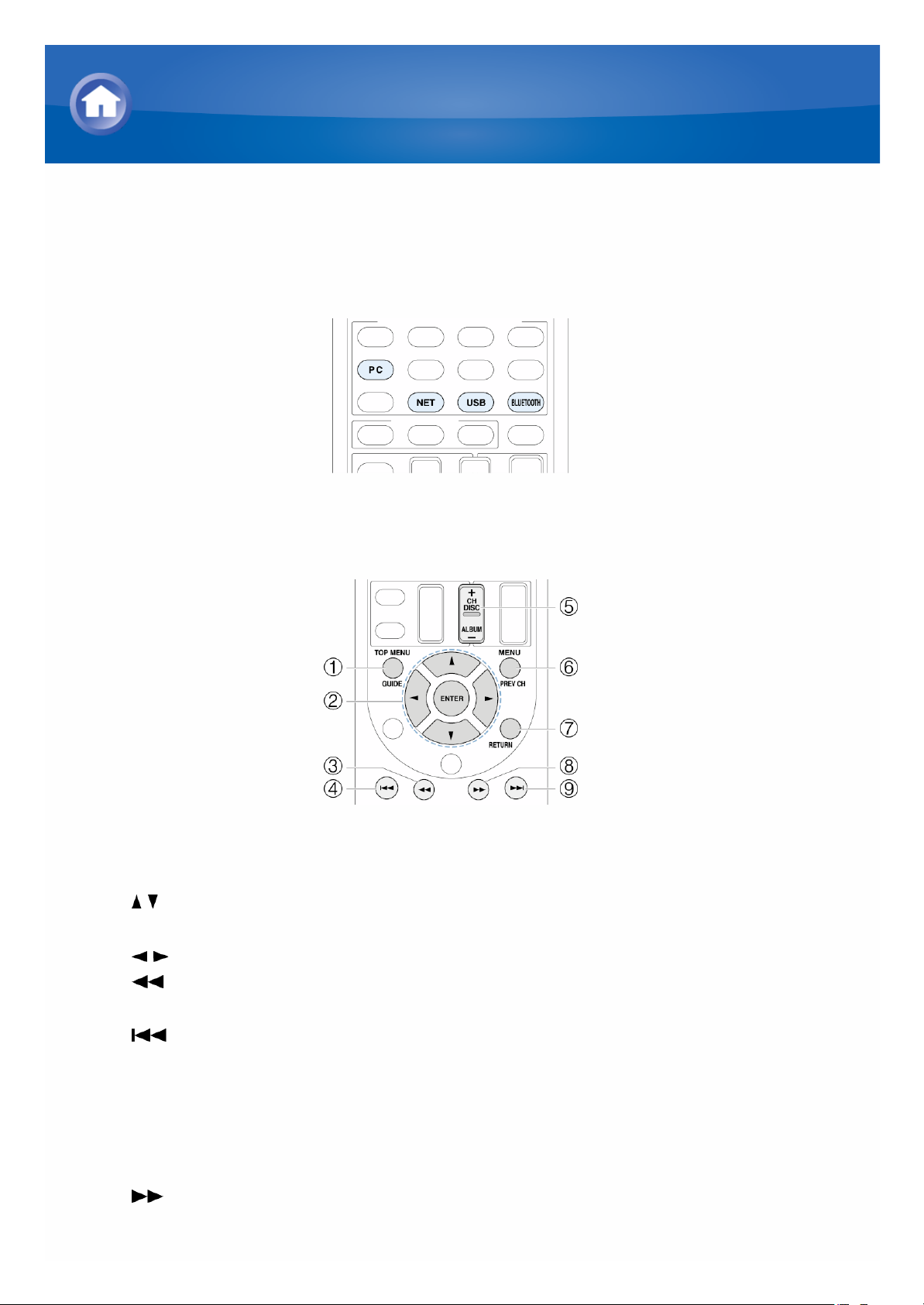
Fjärrkontrollens knappar
1. Tryck på den INPUT SELECTOR (PC, NET, USB eller BLUETOOTH)
som lämpar sig för ingångskällan på fjärrkontrollen.
2. Använd fjärrkontrollen genom att titta på namn och funktion för var och en
av knapparna nedan.
1 TOP MENU: Den här knappen visar huvudmenyn för varje media eller
server.
2 / , ENTER: Dessa knappar bläddrar igenom alternativ och aktiverar
det markerade alternativet.
/ : Dessa knappar bläddrar igenom sidor.
3 : Den här knappen snabbspolar aktuell låt bakåt. Denna knapp kan
ej användas från och med 10 sekunder innan uppspelningen avslutas.
4 : Den här knappen spelar den aktuella låten från början. Om du
trycker på denna knapp två gånger spelas föregående låt.
5 CH +/- knappen: Flyttar markören i förteckningen över
internetradiokanaler i ”My Favorites”.
6 MENU: Den här knappen visar menyn för varje internetradiotjänst.
7 RETURN: Med den här knappen går du tillbaka till föregående skärm.
8 : Den här knappen snabbspolar aktuell låt framåt. Denna knapp
kan ej användas från och med 10 sekunder innan uppspelningen
avslutas.
Använda musikfiler med fjärrkontrollen
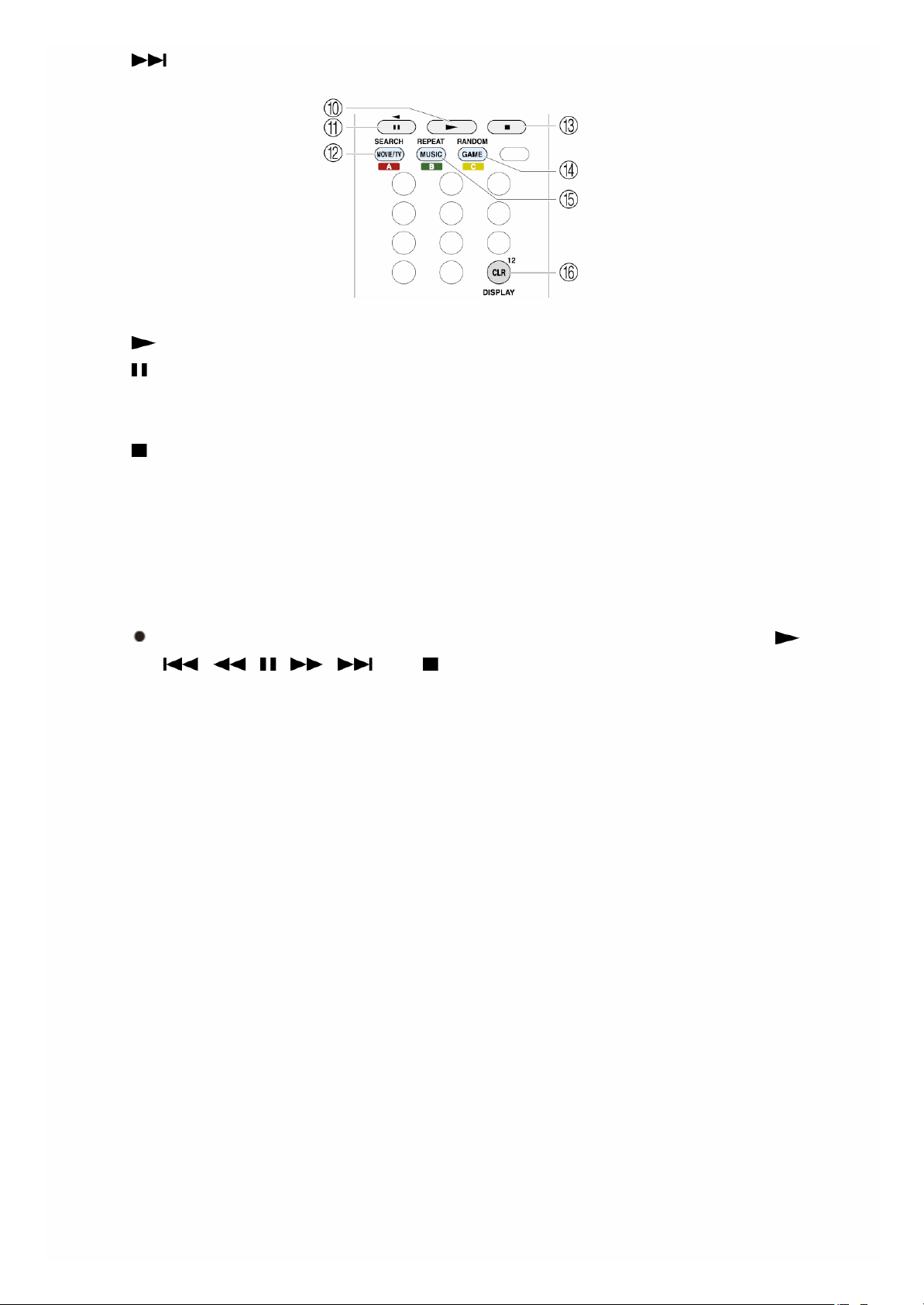
9 : Den här knappen spelar nästa låt.
F : Den här knappen startar uppspelningen.
G : Den här knappen pausar uppspelningen.
H SEARCH: Knappen växlar mellan uppspelningsskärmen och
listskärmen under uppspelning.
I : Den här knappen stoppar uppspelningen.
J RANDOM: Den här knappen startar slumpmässig uppspelning.
K REPEAT: Den här knappen spelar upp en låt (eller låtar) igen. Genom
att trycka på den här knappen flera gånger växlas repetitionslägena.
L DISPLAY: Denna knapp ändrar visad låtinformation under
uppspelning. Om du trycker på denna knapp när listskärmen visas så
växlas skärmen till uppspelningsskärmen.
Bluetooth-kompatibla enheter: Knappar som kan användas är ,
, , , , och .
